Штатная аудио система, если ее можно так назвать, меня полностью не устраивала. Отсутствуют USB, AUX, да вообще все нужные функции. Решено было заказать мультимедию на Али ru.aliexpress.com/item/ha…=2114.13010608.0.0.Fva0Ai .
Доставка месяц, продавец не сразу отправил заказ за что ему огромный минус.
Получив посылку я приступил к установке.
Для начала снимаем декоративную рамку (очень долгое занятие) крепится она на защелках по периметру, я отстегивал ее пластиковой картой, начинать лучше сверху.

Далее откручиваем 4 болта

Отключаем разъемы и выкидываем старую магнитолу.
Распаковываем нашу новенькую магнитолу, выкручиваем транспортировочные винты на верхней крышке( у меня они открутились по пути и лежали в коробке).
Пластины крепления я советую поставить со старый магнитолы ибо они толще, только нужно рассверлить отверстия под 6мм.
Подключаем разъемы питания, колонок, антенны они идентичны.
Разноцветный разъем оставляем висеть в воздухе, так же как и светлый четырех пиновый разъем- они нам пригодятся позже для подключения камеры заднего вида, но об этом в другой раз)
Подключаем GPS антенну и выводим ее за бардачок ( она на магнитном креплении, прилепил ее на трубу- усилитель.
Теперь выводим USB- я его вывел в пепельницу

Собираем все в обратном порядке.
Немного о магнитоле: меня в ней все устраивает- приятный сенсор нет никаких подвисаний, качество звука для родной акустики отличное, навигация работает- спутники находит сразу же при включении не меньше 10 ( в случае плохого сигнала можно достать антенну, длина провода позволяет это сделать, и прилепить ее хоть на крышу).Про прием радио ничего сказать не могу- я его не слушаю, но вроде что-то ловит.
Теперь немножечко минусов: первый из них- магнитола не работает без ключа. Сразу скажу- делал постоянный плюс, она выключается не полностью и есть подозрение, что будет подсаживать АКБ. Второй минус- Windows CE мало приложении и тд. В планах есть задумка перевести ее на Android. Ну и цена.
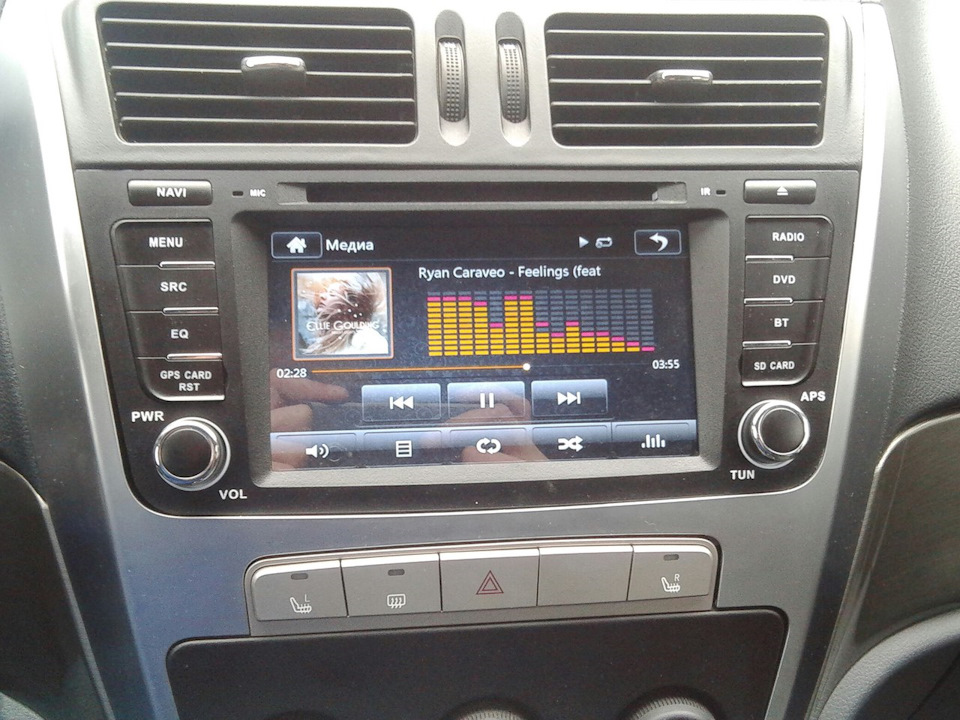
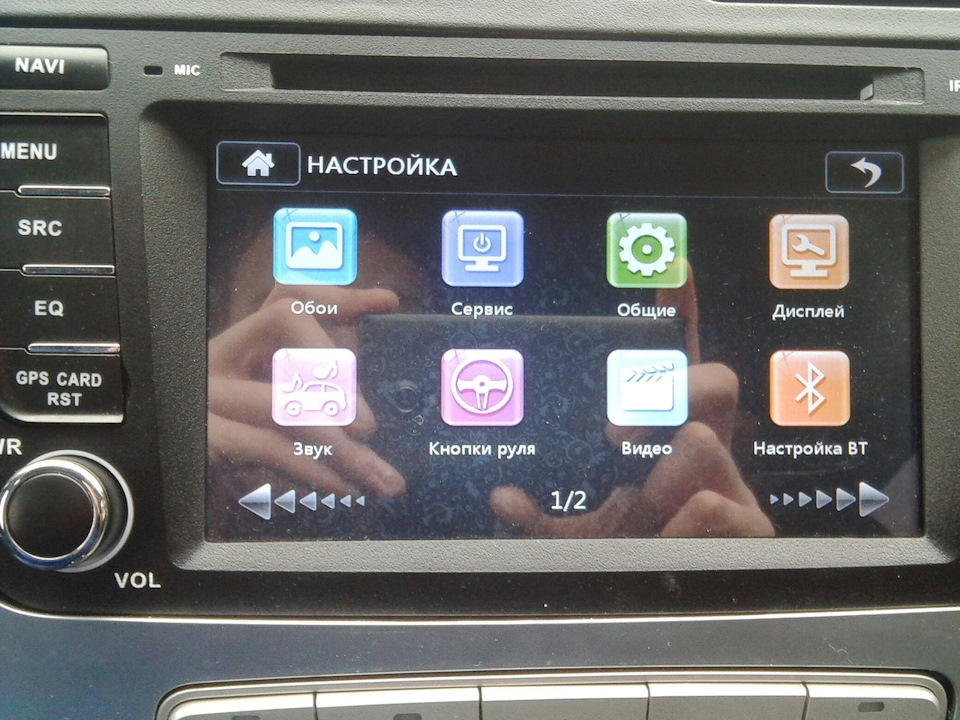
Пароль от сервиса 8888, в нем можно поменять эмблему при загрузке.
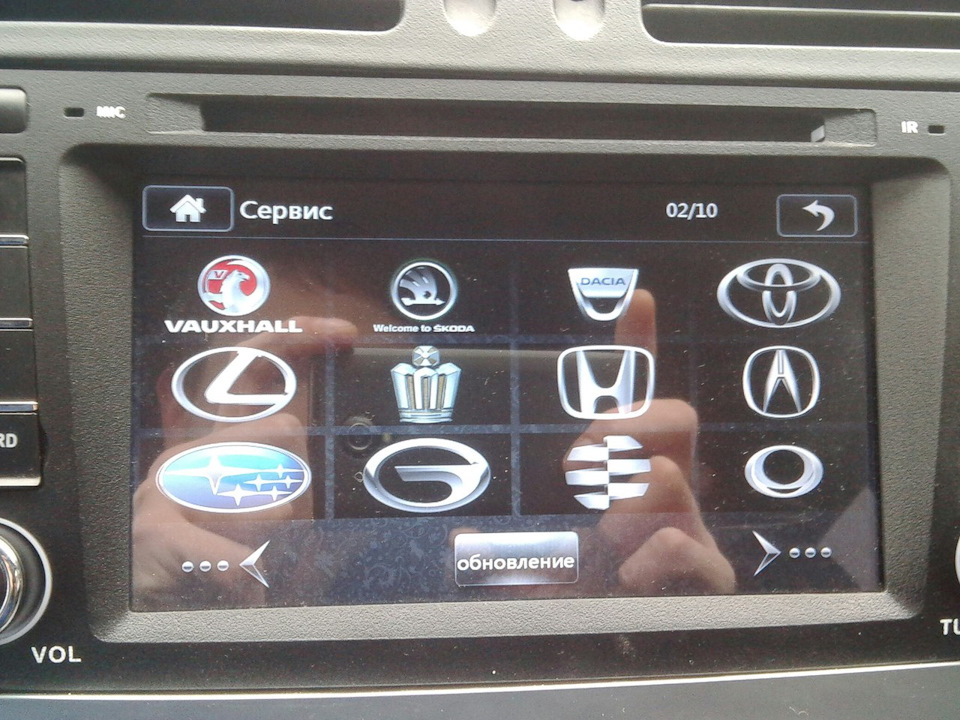
Позже напишу пост о подключении камеры заднего вида к штатной проводке.
Цена вопроса: 12 000 ₽
Особенности прошивки китайских магнитол
Не всегда исходные функции купленной техники идеально подходят. Китайские магнитолы – не исключение. Поможет их улучшить так называемая перепрошивка. Как и для любой современной техники, для них доступны обновления от производителя. Чтобы пользоваться другими, более модными функциями новый аппарат покупать чаще всего не надо.

Прошивка китайской магнитолы
Что такое прошивка и как это работает
Практически вся современная техника обладает чем-то вроде сознания. Это программы, которые встроены в её память. Перепрошивка – это изменение сознания техники, её программ, порой весьма весомое. Прошивки бывают легальными и нелегальными.
Если модель техники новая, к ней обязательно постоянно разрабатывают легальные прошивки с хорошими, лучшими, современными функциями. Если в программном обеспечении модели был допущен недочёт, и ошибка попала в массовое производство, что, увы, бывает, исправить её помогает также прошивка.

Благодаря прошивке не надо постоянно тратить лишние деньги на новый аппарат, нервничать, что у кого-то буквально через месяц появилась модель с потрясающими функциями и недавняя покупка уже никуда не годится. Ни производителям, ни покупателям лишние затраты не нужны – это понятно. Мешать изобретателям так часто создавать что-то новое тоже никто не собирается. Техника долгое время прослужит, при этом будет соответствовать моде. Когда же аппарат объективно устарел, производство обновлений и прошивок прекращается и человеку предлагается пользоваться тем, что есть или же купить новый аппарат.
Официальные обновления и прошивки доступны всем людям совершенно бесплатно и их легко найти на сайте производителя, на сайтах-партнёрах. Помимо официальных обновлений и прошивок, вниманию всех, кто хочет абгрейдить технику, иногда предлагаются самодельные версии программистов-любителей. Возникает вопрос – насколько это законно, надо ли ими пользоваться?
Легальное, нелегальное — интеллектуальная собственность
Купив себе технику, человек получает все права на её использование по назначению и не по назначению, будь то китайские магнитолы или швейцарские часы. Нарушением закона будет использование техники с целью причинения вреда имиджу производителя или в целях нарушения общественного порядка. То есть, владелец техники может скачать и установить как лицензионное, так и не лицензионное программное обеспечение. Любая понравившаяся прошивка может быть использована.
Незаконно изготавливать и распространять подделки, неофициальные копии, видоизменённые варианты. Даже человек, который изобрёл данную программу, является обладателем патента на изобретение, обладателем авторских прав и это подтверждено документально, должен соблюдать договорённости с производителем, использующим изобретение для массового производства. Если используется нелицензионная прошивка, фирменный сервисный центр откажет в бесплатном ремонте.

Где скачать обновление или прошивку
Скачать прошивку китайских магнитол проще всего с официального сайта производителя. Обычно на нём можно выбрать родной язык и понять смысл всего, что написано. Если нужное попалось на глаза, надо загрузить файл, сохранить на карте памяти, при помощи которой информация попадёт на автомагнитолу. Останется только обновить функции, программы и опции. Если же на сайте производителя ничего подходящего не нашлось, а такое, увы, бывает, поможет поиск.
На сайтах-партнёрах, таких, к примеру, как 4PDA.ru много новостей и интересного софта для китайских магнитол. Заглянуть сюда будет не лишним. На 4PDA в разделе форум, например, много информации о прошивках для китайских магнитол. Изучив его подробно и внимательно, легко найти нужное, а главное – лицензионное. Здесь собрано большое количество ссылок для скачивания, ознакомления, инструкции, советы, фото.
Китайские автомагнитолы на Андроиде
Универсальная операционная система Android установлена и в смартфонах, и в планшетах, и в телевизорах, и в китайских магнитолах – практически везде. В ближайшее время Android планируют использовать также для создания роботов, для создания автомобилей. Он хорошо подходит для машиностроения. Android сразу покорил своей рациональностью. У него мало конкурентов сегодня. Такое доминирование упрощает работу с техникой, исключает конфликты программ. Но о монополии речь не идёт. Андроид легко находит общий язык с другими операционными системами. Однако прошивка нужна только та, которая разработана для этой операционной системы.

Windows CE 6.0, к примеру — конкурент, а не союзник, её часто называют ещё WinCE. Windows CE 6.0 является самостоятельной платформой. Её выпуском занимается другой производитель. Для китайских магнитол на базе платформы Windows CE 6.0 подойдут одни прошивки, а для китайских магнитол на базе Андроида – другие.
При этом следует отличать Windows CE от Windows CE 6.0, к примеру. WinCE, Win CE 5.0 и Win CE 6.0 — это разные версии платформы одного производителя. У них разные проблемы, достоинства и недостатки. В Win CE 5.0 может не работать навигация, в Win CE 6.0 — навигация и проигрыватель, к примеру. Навигация восстановится после загрузки одного обновления, а навигация и проигрыватель – после загрузки другого или двух. Прошивка китайской магнитолы Windows CE и прошивка китайской магнитолы Windows CE 6.0 – это продукт для платформы WinCE, но не для Андроид.
Если перепутать, можно испортить имеющуюся операционную систему. Здесь нужна внимательность. Платформу WinCE можно заменить на платформу Андроид.
Китайская магнитола 2 DIN очень проста в использовании. Магнитола 2 DIN включает хороший набор опций: DVD/CD, GPS навигацию, Wi-Fi, радио и другие. Купив авто, можно обнаружить в нём 2 DIN, а можно и купить 2 DIN для него. Эта магнитола базируется на системе Андроид и найти к ней обновления не составит труда. Прошивка китайской магнитолы на Андроиде – всегда несложная задача. Нет смысла менять 2 DIN на что-то другое пока есть обновления и прошивка.

Прошивка китайской магнитолы 2 DIN, это несложная задача.
Для получения хороших результатов надо:
- Найти и скачать обновление.
- Сохранить его на карте памяти.
- Подключить карту памяти к магнитоле.
- Нажать кнопку «ресет».
- Включит магнитолу.
- Подождать, пока прошивка загрузится и установится.
- Перезагрузить магнитолу, нажав «ресет».
- Включить и подождать, пока загрузятся рабочие параметры.
- Выполнить калибровку дисплея.
Всё, новая прошивка установлена, магнитола готова к использованию.
Доброе время суток.Помогите оживить китаскую автомагнитолу Pioneer DA-623G(624),после неудачной попытки установить альтернативное меню.Из всего осталось только при подаче питания на экране светится логотип и и загрузочная строка дошедшая доконца и все.Кнопки кроме выгрузки диска не реагируют.Рестарт приводит к томуже состоянию.Извлечение и замена SD карты -результат прежний.Как или с попощью чего можно установить или востановить прошивку?ПОМОГИТЕ -очень прошу…..
Николай, починил магнитолу?
У меня такая же проблема.
Мне, как раз, необходимо «подлечить» свою магнитолу. Думал, обращаться к специалисту, но оказывается это не так уж и сложно. буду пробовать, главное что-бы она потом вообще включилась у меня)
магнитола MP-362 нужна прошивка, помогите пожалуйста.
Помогите с прошивкой на магнитолу 7020g
Магнитола swat ahr 5180,как её прошить,плейлист маркет не работает и тд из за не лецинзированного андроид 6.1
Магнитола на Андроиде 6.1 не лицензия,поэтому плеймаркет и хром не работает скорость низкая с лагами и тормозами есть лицензия андроид прошивка на swat ahr 5180
После прошивки mcu китайская магнитола 6.1 перестала реагировать, вообще не включается, черный экран, как можно востановить??
Здравствуйте ! мне подарили навигатор на системе Windows СЕ. я использовал его некоторое время а потом она перестала работать зависла . сейчас она не включается зависла на загрузке . что мне делать и как его перепрощить ? помогите пожалуйста. кто может помочь?
Зайдите на форум 4PDA найдите там «Обновление прошиви в WIN CE » там всё понятно и доступно , я действовал по инструкции и всё получилось .
Источник
АВТОПОЛИС › Блог › Прошивка головного устройства MyDean S100 с WINCe на Android и обратно
Установка Андроид 4.0.3.
Создаем загрузочную SD карту на Windows.
1. Скачиваем SD-Flasher
2. Скачиваем Android 4.0.3
3. Создаем, в удобном для вас месте папку.
Например: «SD».
4. Распаковать «SD-Flasher» и «Android 4.0.3″в папку «SD».
5. Запускаем от имени администратора «SD-Flasher»
6. В окошке выбираем «Min210/Tini210»
7. Вставляем SD карту в слот компа.
8. В строке «Image File to Fuse» выбрать путь к файлу «SD/make_upgrade_sd/u-boot_udsd.bin’
9. Нажимаем кнопку «Scan»
10. Отмечаем SD карту и нажимаем кнопку «ReLayout»
После завершения мы должны увидеть:
«Relayouting, please wait…
1 Total, 1 Succeeded, 0 Failed»
11. Далее, отмечаем SD карту и нажимаем кнопку «Scan»
12. После завершения, отмечаем SD карту и нажимаем кнопку «Fuse»
После завершения мы должны увидеть:
«Fusing…
u-boot Image
1 Total, 1 Succeeded, 0 Failed, 0 Skipped»
Наша загрузочная SD карта готова.
Создать на ней папку «winca» прошивку положить в папку во внутрь ! .
Прошивка должна находится внутри папки «winca»
Извлекаем SD карту из компьютера и вставляем в GPS слот.
Перезагружаем ГУ.
Установка WinCe 6.0
Создаем загрузочную SD карту на Windows.
Первым делом обязательно и необходимо использовать SD карту 1 Гб. Несколько неудачных манипуляций показали, что SD карты большего объема некорректно работают после создания загрузочной области. Все внешние накопители кроме нашей SD карты лучше отключить на время. (На Win 7 и др. запускаем от имени администратора через эмуляцию Win XP)
0. Распаковываем архив в корень диска (C:SDBOOT)
1. Форматируем карту в FAT32
2. Запускаем SDBOOT.exe
— SD Drive — указываем нашу SD карту.
— Image flie to fuse — выбираем загрузочную область, файл в папке SDBOOT с названием SDBOOT_bootimage.nb0
— Нажимаем START.
3. Качаем прошивку.
4. Распаковав ее, в корне должен лежать файл Update.xml.
5. Далее, на компе запускаем файл SetUpdateXML-EN.exe. Если его в этой прошивке нету, то можно его взять из любой другой прошивки. Эта программка отвечает за конфигурацию установщика под ваш автомобиль. Выскакивает окошко.
6. В блоке «options» галочки везде стоят — оставляем все как есть.
7. В окошке «machine» выбираем номер НАШЕГО автомобиля.
8. ЛСД тип оставил по умолчанию, ТВ модуль — тоже. AMP choise по умолчанию будет «in» — его и оставил — это выбор используемого усилителя — внутреннего или внешнего.
9. Язык ставим русский.
10. Все остальное можно оставить как есть, потом будет возможность поменять все в меню.
11. Жмем ОК, файл сохраняется.
12. После успешного создания загрузочной области копируем на SD карту нашу прошивку.
13. Далее всё по стандартной процедуре. Вставляем карту с слот для GPS. Включаем ГУ. Ждем окончания.
ВНИМАТЕЛЬНО! Если при создании загрузочной области выпала ошибка, флешку придется форматировать повторно. Если после успешного создания загрузочной области флешка просит отформатировать — делаем «БЫСТРОЕ форматирование». Далее копируем прошивку на карту. Если после включения ничего не происходит и аппарат так и находится в состоянии «кирпича» пробуем повторно через RESET.
Также, если прошивка не подцепляется — то пробуем вставить / изъять диск из дисковода; для некоторых устройств S100 для старта загрузки с подготовленной карты нужно зажать кнопки SRS & MUTE (они подсвечены были) и потом нажать RESET
Источник
Mazda 6 седан-баклажан › Бортжурнал › Прошивка ГУ под android 4.0.3 вместо WINCE на устройстве S100

В общем решился я тут разобраться с установкой Андрюшки на ГУ, вместо стрёмной и вечно тупящей WINCE. И у меня всё прекрасно получилось. Прилагаю подробную инструкцию для тех кто тоже хочеn себе установить Андроид вместо WINCE.
и програмка для подготовки SD-карты yadi.sk/d/WzMPV3fhENEgS
Создание загрузочной SD карты, под виндой:
1. Скачиваем SD-Flasher
2. Скачиваем Android 4.0.3
3. Создаем, в удобном для вас месте папку.
Например: «SD».
4. Распаковать «SD-Flasher» и «Android 4.0.3″в папку «SD».
5. Запускаем от имени администратора «SD-Flasher»
6. В окошке выбираем «Min210/Tini210»
7. Вставляем SD карту в слот компа.
8. В строке «Image File to Fuse» выбрать путь к файлу «SD/make_upgrade_sd/u-boot_udsd.bin’
9. Нажимаем кнопку «Scan»
10. Отмечаем SD карту и нажимаем кнопку «ReLayout»
После завершения мы должны увидеть:
«Relayouting, please wait…
1 Total, 1 Succeeded, 0 Failed»
11. Далее, отмечаем SD карту и нажимаем кнопку «Scan»
12. После завершения, отмечаем SD карту и нажимаем кнопку «Fuse»
После завершения мы должны увидеть:
«Fusing…
u-boot Image
1 Total, 1 Succeeded, 0 Failed, 0 Skipped»
Наша загрузочная SD карта готова.
Создать на ней папку «winca» прошивку положить в папку во внутрь ! .
Прошивка должна находится внути папки «winca»
Извлекаем SD карту из компьютера и вставляем в GPS слот.
Перезагружаем ГУ.
P/S. Можно попробовать установить более свежий андроид, но пока что я этим вопросом еще не заморачивался, но думаю что всё так же прекрасно установится и будет работать. На всё про всё ушло минут 30. Теперь наслаждаюсь отлично работающим майфуном. Всем удачи и ровных дорог! 😉
Источник
Содержание
- АВТОПОЛИС › Блог › Прошивка головного устройства MyDean S100 с WINCe на Android и обратно
- Как прошить китайскую магнитолу на андроид
- Понятие о прошивке android и причины ее использования
- Зачем прошивать автомагнитолу
- Выбор прошивки — подбираем нужную версию
- Прошивка
- Этап 1 подготовка
- Этап 2 прошивка
- Тематическое видео
- Как прошить китайскую магнитолу своими руками
- Когда нужно перепрошивать устройство
- Где взять
- Как прошить автомагнитолу
- Как прошить автомагнитолу на Android
- Понятие о прошивке Android и причины ее использования
- Зачем прошивать автомагнитолу
- Подбираем нужную версию прошивки
- Прошивка через SD-карту
- Краткая пошаговая инструкция
- Как перепрошить магнитолу с windows ce на android
- Видео
АВТОПОЛИС › Блог › Прошивка головного устройства MyDean S100 с WINCe на Android и обратно
Установка Андроид 4.0.3.
Создаем загрузочную SD карту на Windows.
1. Скачиваем SD-Flasher
2. Скачиваем Android 4.0.3
3. Создаем, в удобном для вас месте папку.
Например: «SD».
4. Распаковать «SD-Flasher» и «Android 4.0.3″в папку «SD».
5. Запускаем от имени администратора «SD-Flasher»
6. В окошке выбираем «Min210/Tini210»
7. Вставляем SD карту в слот компа.
8. В строке «Image File to Fuse» выбрать путь к файлу «SD/make_upgrade_sd/u-boot_udsd.bin’
9. Нажимаем кнопку «Scan»
10. Отмечаем SD карту и нажимаем кнопку «ReLayout»
После завершения мы должны увидеть:
«Relayouting, please wait…
1 Total, 1 Succeeded, 0 Failed»
11. Далее, отмечаем SD карту и нажимаем кнопку «Scan»
12. После завершения, отмечаем SD карту и нажимаем кнопку «Fuse»
После завершения мы должны увидеть:
«Fusing…
u-boot Image
1 Total, 1 Succeeded, 0 Failed, 0 Skipped»
Установка WinCe 6.0
Создаем загрузочную SD карту на Windows.
Первым делом обязательно и необходимо использовать SD карту 1 Гб. Несколько неудачных манипуляций показали, что SD карты большего объема некорректно работают после создания загрузочной области. Все внешние накопители кроме нашей SD карты лучше отключить на время. (На Win 7 и др. запускаем от имени администратора через эмуляцию Win XP)
0. Распаковываем архив в корень диска (C:SDBOOT)
1. Форматируем карту в FAT32
2. Запускаем SDBOOT.exe
— SD Drive — указываем нашу SD карту.
— Image flie to fuse — выбираем загрузочную область, файл в папке SDBOOT с названием SDBOOT_bootimage.nb0
— Нажимаем START.
12. После успешного создания загрузочной области копируем на SD карту нашу прошивку.
13. Далее всё по стандартной процедуре. Вставляем карту с слот для GPS. Включаем ГУ. Ждем окончания.
ВНИМАТЕЛЬНО! Если при создании загрузочной области выпала ошибка, флешку придется форматировать повторно. Если после успешного создания загрузочной области флешка просит отформатировать — делаем «БЫСТРОЕ форматирование». Далее копируем прошивку на карту. Если после включения ничего не происходит и аппарат так и находится в состоянии «кирпича» пробуем повторно через RESET.
Также, если прошивка не подцепляется — то пробуем вставить / изъять диск из дисковода; для некоторых устройств S100 для старта загрузки с подготовленной карты нужно зажать кнопки SRS & MUTE (они подсвечены были) и потом нажать RESET
Источник
Как прошить китайскую магнитолу на андроид
Сейчас операционную систему Android применяют не только в планшетных компьютерах и смартфонах, но и во многих других устройствах. Одни из устройств, где очень часто можно встретить ОС «Android», это магнитолы на андроиде. Китайский и японский автопром, сейчас очень активно устанавливают такие магнитолы на свои автомобили. Как пример, можно ознакомиться с инструкцией к магнитоле Chtechi. А описание головных устройств teyes легко найти на 4pda.
Штатная магнитола работающая под управлением ОС Android вполне может использоваться в качестве бортовой ЭВМ автомобиля. Эта автомагнитола может служить в качестве навигатора. К ней очень просто подключить различные модули самого разнообразного назначения.

Здесь видно, как много функций может иметь такая автомагнитола.

А ещё, такие автомагнитолы, часто имеют в комплекте пульт дистанционного управления. А это очень удобно.

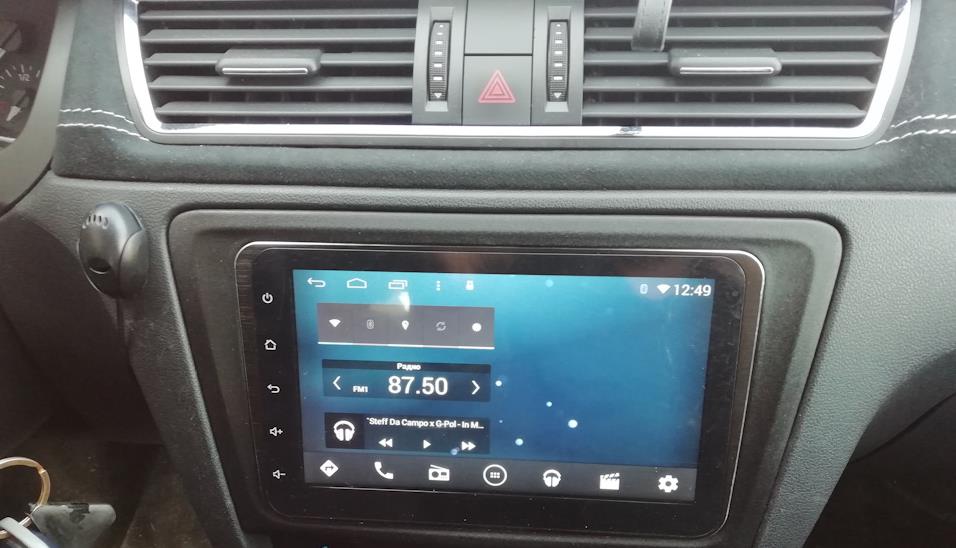
Можно изменить операционную систему, которая была установлена производителем. Обновление ПО такой магнитолы делается очень просто. Для этого магнитолу даже не требуется подключать к компьютеру. В абсолютном большинстве случаев для её прошивки понадобится только обычная SD-карта, «прямые руки» и терпение. То есть для этого действия вам почти ничего не понадобится.

А различных гаджетов к любой автомагнитоле, как видите, может быть много.
Ещё одним неоспоримым достоинством такого метода является то, что для него не нужно производить демонтаж.

Понятие о прошивке android и причины ее использования
Процесс замены программного обеспечения андроид устройства очень похож на процесс установки ОС Windows на ноутбуке или ПК (с этим сталкивались очень многие пользователи ПК или ноутбуков). При этом, прошивка может понадобиться любому устройству, управляемому не только ОС «Android», но также и управляемому любой другой операционной системой.
Прошивка устройства может понадобиться из разных соображений. Вот лишь несколько примеров тех случаев, когда может понадобиться прошивка:
Конечно, причин, по которым может понадобиться прошить устройство другой версией программы гораздо больше, это лишь небольшая их часть. Но даже их вполне хватает, для того чтобы понять то, что прошивка, это не просто занятие от нечего делать, а вполне серьёзное действие во время эксплуатации устройства.
Зачем прошивать автомагнитолу

Возможности автомагнитолы, работающей под управлением операционной системы «Android» находятся на одном уровне с далеко не самыми дешёвыми планшетными компьютерами. По некоторым свойствам, они даже превосходят планшеты. Преимуществами автомагнитолы «средней руки» являются такие особенности:
Эти устройства слишком сложны, а поэтому, они не могут исключить возникновения сбоев в операционной системе во время их работы. Поэтому, с целью устранения накапливающихся ошибок, а также для обновления функционала магнитолы, требуется периодическое проведение обслуживания, это обслуживание заключается в прошивке устройства новой версией софта.
Рано или поздно, «родная» программа автомагнитолы потребует обновления. Справедливости ради, надо отметить, что иногда от сбоев в работе магнитолы может избавить, и прошивка той же версией ПО, которая используется в магнитоле в настоящее время, да, в некоторых случаях это тоже может помочь. Естественно при таком «обновлении» ни о каком изменении функционала не может быть и речи.
Выбор прошивки — подбираем нужную версию
ОС «Android» разработала компания Google. Эта же компания теперь выпускает и обновления для своей ОС. В зависимости от номера модификации в сборке могут иметься какие-либо характерные особенности. А также различные программы, присущие именно для этой версии сборки. Собственно, прошивка магнитолы, да и любого другого устройства, работающего под управлением этой операционной системы, создаётся вокруг ядра, к которому дополнительно подключаются нужные драйверы и программы, служащие для обеспечения работы и взаимодействия основного блока, с подключенными к нему устройствами.
Исходный код операционной системы изменяется каждым разработчиком оборудования с учётом его нужд. Написанием альтернативных программ, обеспечивающих работу различных устройств, в том числе и магнитол, также занимаются частные организации.

Прошивка для магнитолы андроид может быть получена не только с официального сайта производителя устройства, но и скачана с сайтов сторонних производителей программного обеспечения.
Альтернативные версии прошивок, от сторонних разработчиков, могут отличаться как внешним видом, так и набором функций. К тому же, обычно в альтернативных прошивках нет механизма слежения за пользователем, используемого компанией «Google» по умолчанию во всех своих программах. Существенным их минусом является то, что при неполадках, на гарантийный ремонт можно не рассчитывать.
Использование альтернативных версий ПО, требует от пользователя ОБЯЗАТЕЛЬНОГО создания резервной копии используемых официальных версий программ. Эти копии помогут восстановить работоспособность устройства в случае неудачной прошивки альтернативной версией программного обеспечения.
Во время выбора подходящей для конкретного устройства версии прошивки следует обращать внимание не только на то, чтобы она подходила для использования в конкретной автомагнитоле, но и на то, для работы с каким экраном (с экраном какого разрешения) предназначается конкретная прошивка. Если разрешение экрана, указанное в ней, не будет соответствовать тому разрешению экрана, который установлен в магнитоле, то в результате такой установки может появиться мерцание изображения, или же не корректное отображение «картинки» на экране.
Прошивка
Процесс прошивки автомагнитолы, особенно с помощью SD карты, очень прост этот процесс может выполнить любой пользователь магнитолы (он не требует от исполнителя каких-либо специальных навыков, она рассчитана на то, что её будут выполнять рядовые пользователи без привлечения сторонних специалистов). Но если вы не уверены в своих силах, то лучше обратиться в сервисный центр.
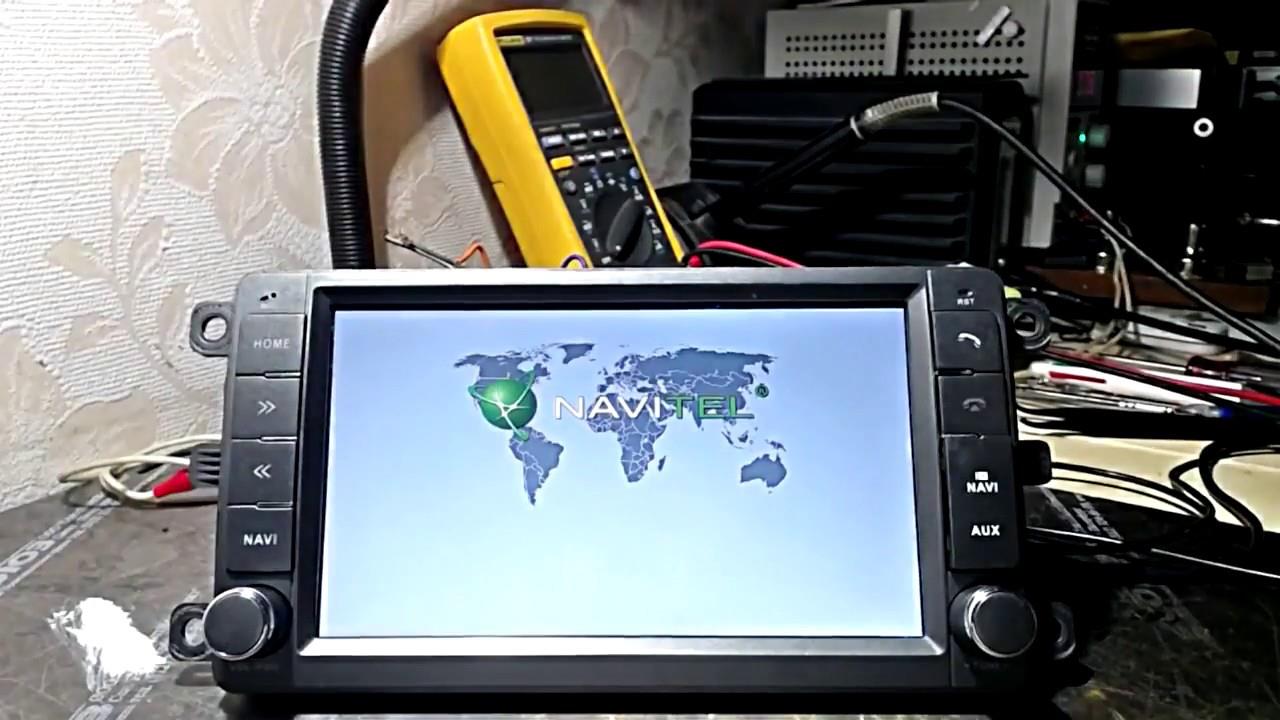
Этот процесс состоит из следующих этапов: подготовка и собственно прошивка.
Этап 1 подготовка
Перед тем как прошивать автомагнитолу с применением карты памяти, карту следует подготовить. Для этого с этой самой картой нужно выполнить следующие действия.
Внимание! Для обновления прошивки магнитол рекомендуется применять карты памяти объёмом до 2-х Гб. При применении карт большего объёма, во время работы, могут возникнуть непредвиденные сложности.
Накопитель, который будет использоваться для прошивки, готов к использованию.
Полезно! Для прошивки можно использовать и USB накопитель.
Этап 2 прошивка
Важно! Перед тем как запускать обновление, стоит уточнить производителя устройства, узнать это возможно при помощи специальной программки.
Это нужно, чтобы не прошить магнитолу версией софта, предназначенной для изделий другого производителя. Последствия при этом могут быть абсолютно непредсказуемы (вплоть до полной неработоспособности изделия)!
Когда все подготовительные операции выполнены, можно приступать непосредственно к прошивке.
Перепрошивка с помощью внешнего носителя данных может быть выполнена несколькими способами.
Для того, чтобы перепрошить автомагнитолу, нужно выполнить ряд простых действий, а именно:
Важно! Во время обновления ни в коем случае нельзя нажимать на любые кнопки магнитолы. Нажатие может привести к необратимым последствиям.
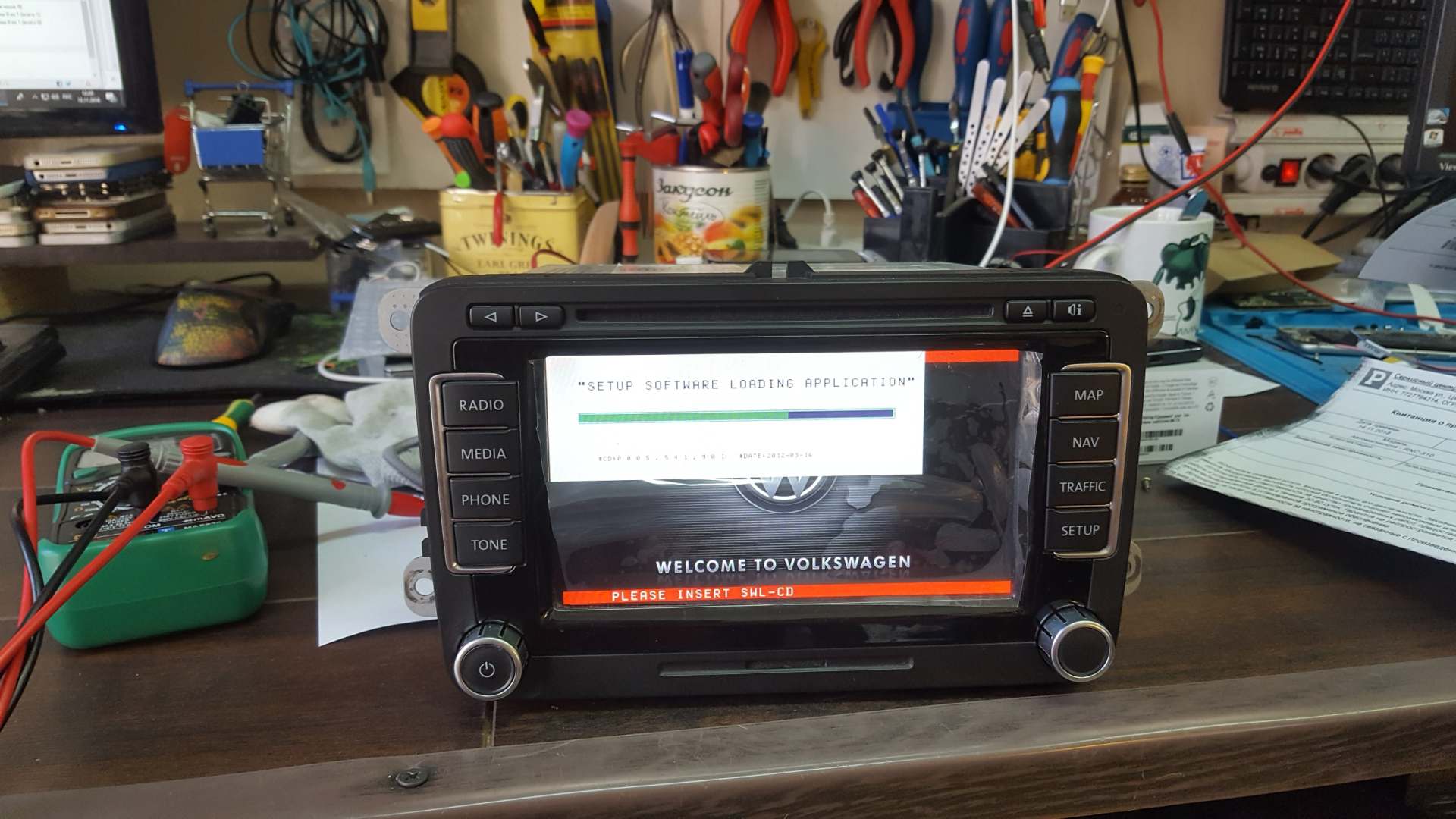
Существует и другой, альтернативный, способ прошивки магнитол.
Этот способ можно попытаться применить тогда, когда магнитола не подаёт признаков жизни. То есть, когда она не включается. Выполняется он следующим образом:
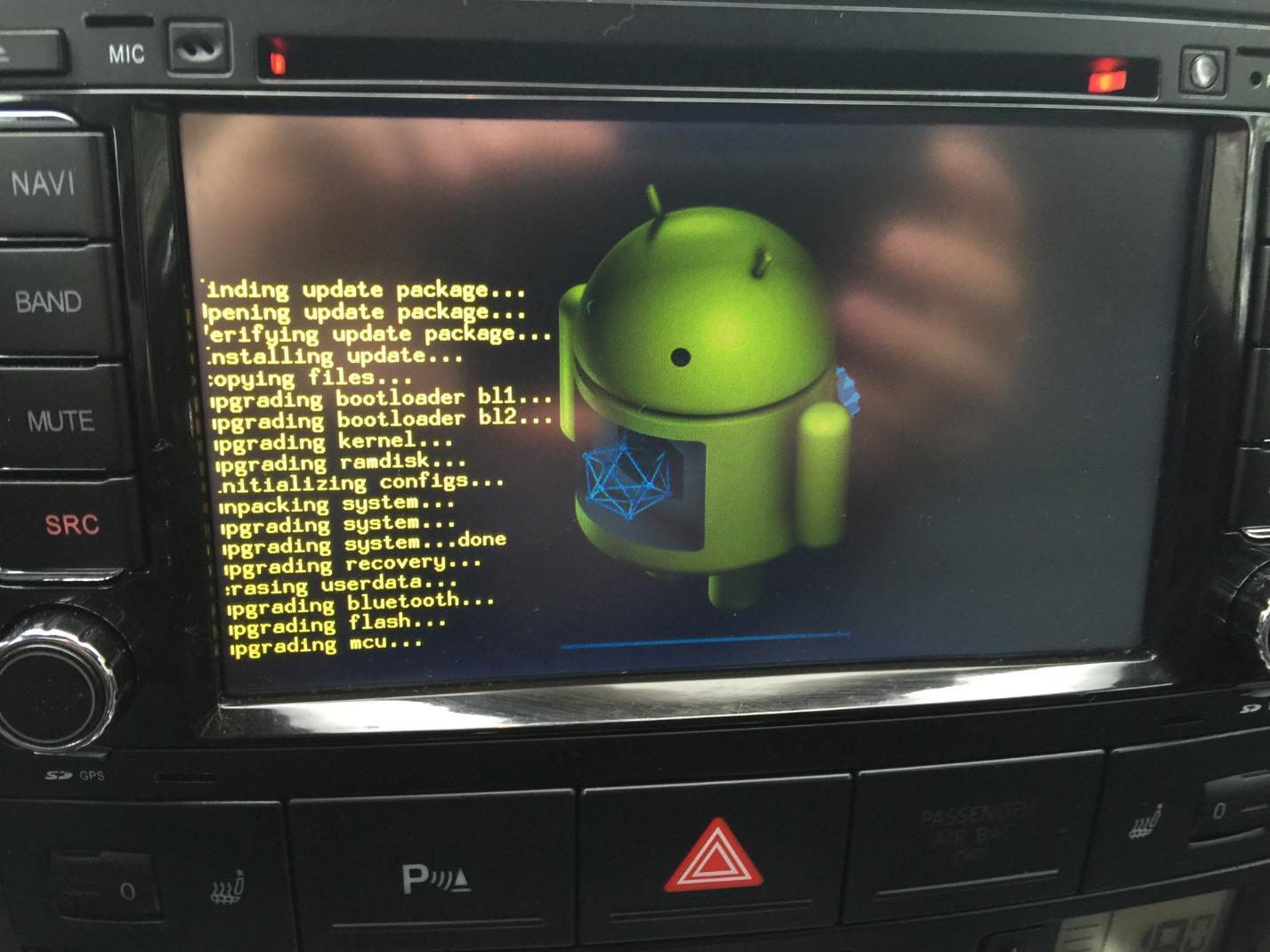
Можно поступить ещё следующим образом:
Этот способ чаще всего используют на не русифицированных, или некачественно русифицированных магнитолах.
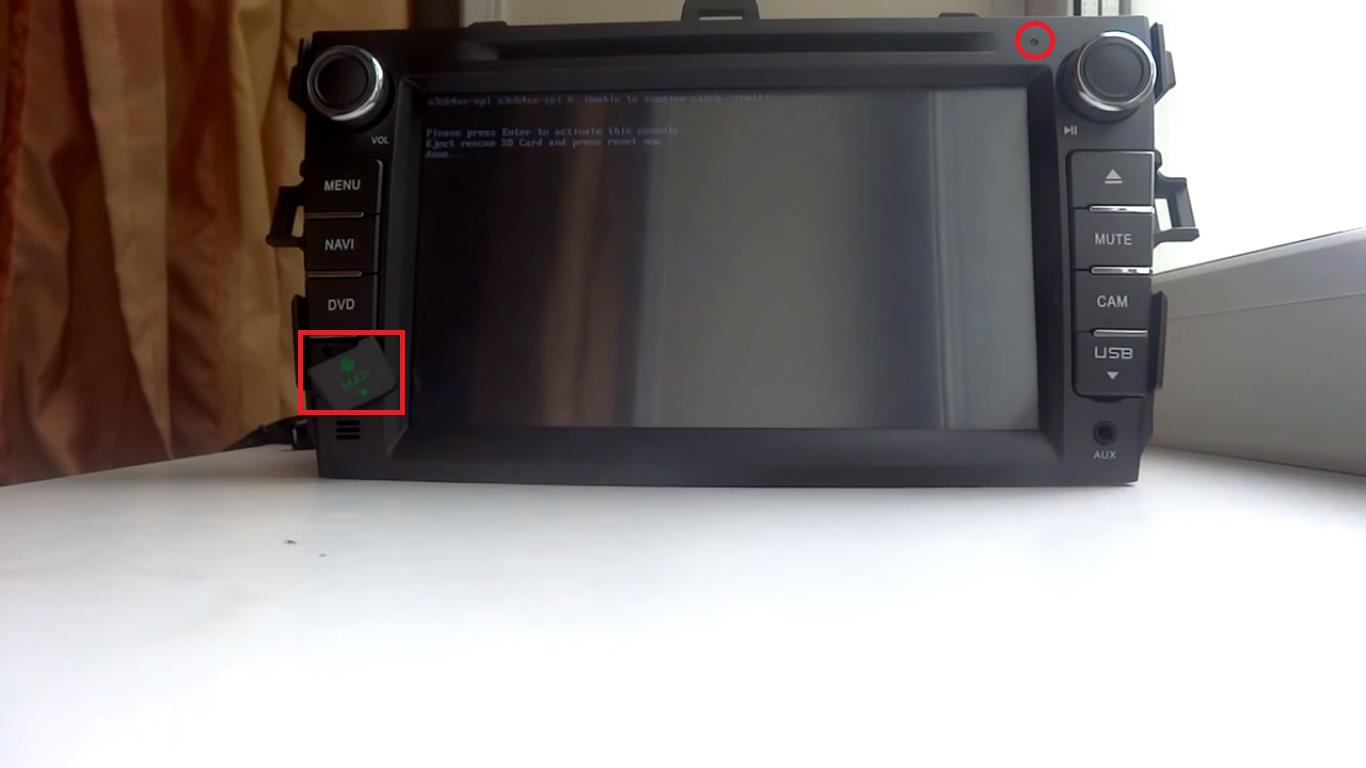
Результат вас приятно удивит!

Тематическое видео
Если требуется прошивка автомагнитолы, не важно по какой причине, то стоит посмотреть это видео с одного из каналов сервиса ютуб.
Оно может ответить на многие возникающие вопросы:
Источник
Как прошить китайскую магнитолу своими руками

Головные устройства, оборудованные микропроцессорным управлением, предусматривают установку нового программного обеспечения. Прошивка магнитолы предназначена для улучшения звучания и введения дополнительных функций, поддерживаемых центральным процессором. Дополнительно обновляется программное обеспечение, поддерживающее работу вспомогательных блоков (например, навигации или беспроводной связи).
Когда нужно перепрошивать устройство
Необходимость прошить магнитолу возникает при появлении неполадок в работе, связанных с некорректной работой программного обеспечения. Штатные головные устройства после обновления получают дополнительные функции, в случае применения в автомобиле проигрывателя с навигационным модулем в прошивку входят обновленные карты и ядро операционной системы. Применение новой программы позволяет улучшить звук в магнитоле или воспроизводить дополнительные форматы записей.
Где взять
Прошивка магнитолы Android построена на основе продукта, разрабатываемого компанией Google. Производители головных устройств дорабатывают программу с учетом конструктивных особенностей изделия. Пользователь может самостоятельно узнать версию прошивки, которая обозначается цифрами, разделенными точкой. Первая цифра в коде обозначает версию программы, числа после точки позволяют определить модификацию. Описания отличий программного кода приводятся на сайте производителя автомобильных проигрывателей.

Прошивка для китайских магнитол на базе Андроид включает в себя базовую часть (ядро) и дополнительные программы и утилиты, перечень опций зависит от процессора головного устройства. Оригинальные версии обновления находятся на сайте производителя акустического блока. Существуют альтернативные версии программного обеспечения, отличающиеся внешним оформлением диалоговых окон и перечнем дополнительных программ. Недостатком прошивки, доработанной сторонними авторами, является риск некорректной работы автомагнитолы.
В части магнитол используется программное обеспечение, построенное на базе Windows CE. Для обновления допускается использовать только продукт, выпущенный корпорацией Microsoft. При попытке установить программы Google оборудование покажет ошибку и отключится.
Как прошить автомагнитолу
Прошивка китайской магнитолы Android своими руками состоит из следующих этапов:
На некоторых магнитолах старт обновления осуществляется одновременным нажатием и удержанием клавиш включения питания и сброса. Часть производителей использует для старта алгоритма последовательное нажатие на кнопку сброса и включения питания. Клавиши удерживаются до момента активации окна, предлагающего выбрать накопитель с распакованными файлами обновления. Затем пользователь прошивает 2-ДИН магнитолу по процедуре, идентичной описанной выше.
На части изделий используется иной алгоритм, предусматривающий старт процедуры путем нажатия и удержания кнопки сброса настроек (при установке ключа в замке зажигания в позицию ACC). После отключения зажигания и повторного возврата в положение ACC активируется окно, которое позволяет прошить китайскую 2-ДИН магнитолу. Для определения версии установленных программ применяется фирменная утилита, которая устанавливается на накопитель и запускается через меню.
В конструкции ряда магнитол на базе Андроид предусмотрен дополнительный кабель с изоляцией оранжевого цвета (на схемах обозначен как Key1). Для старта процедуры прошивки требуется соединить шнур перемычкой с металлическими элементами кузова автомобиля. После включения диалогового окна пользователь принудительно активирует установку программ (на части проигрывателей заложен автоматический алгоритм). Для корректного завершения процедуры обновления требуется удалить соединительный кабель.
Источник
Как прошить автомагнитолу на Android
Известно, что ОС Android используется не только в смартфонах и планшетах. Одно из основных направлений, где активно применяют данную операционную систему, – автомагнитолы. Подобное оборудование можно использовать как бортовой компьютер, подключать к нему разные модули и менять предустановленную систему. Кстати, обновляется прошивка автомагнитолы на Android очень просто. Это можно сделать даже без подключения устройства к компьютеру.
Понятие о прошивке Android и причины ее использования
Пользователям Windows наверняка приходилось переустанавливать ОС на компьютере. Прошивка – практически идентичный процесс. Прошивать можно не только девайсы под управлением Android, но и любые другие устройства. Главное, чтобы они использовали операционную систему.
Прошивать девайс необходимо по многим причинам. Вот лишь некоторые из них:
Список можно продолжить, но и этого достаточно, чтобы понять, прошивка – не пустая трата времени, а необходимая процедура в процессе использования девайса.
Зачем прошивать автомагнитолу
Современное оборудование такого типа по функционалу сопоставимо с планшетными компьютерами, а по некоторым показателям даже превосходит. К преимуществам среднестатистической магнитолы относят:
Однако отличные характеристики устройства не исключают возникновение сбоев. Также возможны проблемы с операционной системой устройства. Поэтому необходимо периодически обновлять функционал и исправлять ошибки. Лучше всего с этой задачей справится прошивка для Android магнитолы.
Подбираем нужную версию прошивки
Прошивать магнитолы можно через компьютер или с помощью карты памяти Micro SD. Первый, более сложный, метод позволяет поменять не только версию оболочки, но и операционной системы. Такое обновление бывает нечасто, и с ним справится не каждый пользователь. Поэтому рассмотрим, как прошиться через карту памяти.
Нам понадобится выбрать нужную версию прошивки. Обратите внимание не только на соответствие модели, но и на то, для какого разрешения экрана она предназначена. Если вы упустите этот момент, рискуете получить мерцание или некорректное изображение. В этом случае придется дополнительно тратить время и повторять процесс уже с подходящей версией. Скачать файл прошивки можно с сайта производителя оборудования или воспользоваться специализированными форумами.
Прошивка через SD-карту
Прежде всего извлеките карту памяти из магнитолы, подключите устройство к компьютеру и отформатируйте. Процесс прошивки описан в пошаговой инструкции. После завершения установки нового ПО устройство перезагрузится и будет готово к работе. Важно, чтобы до этого момента оно было постоянно подключено к питанию. Если напряжение пропадет во время установки, магнитола может превратиться в «кирпич».
Краткая пошаговая инструкция
Рассматриваемый способ прошивки через SD-карту предусматривает такую последовательность операций:
После выполнения этой инструкции, вопрос как прошить магнитолу на Android, будет решен.
Существуют и другие способы запуска описываемого процесса, в зависимости от вида автомагнитолы. Возможно, нужно будет просто:
Это в случае, если устройство включается. Если же нет:
Последний способ чаще всего используется на устройствах с китайской прошивкой.
Источник
Как перепрошить магнитолу с windows ce на android
Процессор: АС8227L 4 ядра 1,2 ГГц arm v.7
Оперативная память: 1/2 Гб
Встроенная память: 16/32 Гб
Размер дисплея: 7″/9″/10″
Разрешение дисплея: 600*1024
Тачскрин: емкостный
Усилитель (УНЧ): TDA7388/AC7315
Выходная мощность: 4*60 Вт
WiFi: ЕСТЬ
BT: ЕСТЬ (работает как гарнитура; подключение OBD сканера)
USB: 2шт
Разъем для MicroSD: НЕТ (в FAQ описана возможность установки)
GPS: ЕСТЬ
AV-Out (подключение к монитору подголовника)
Подключение камеры заднего вида: ЕСТЬ
Язык интерфейса: английский, русский, немецкий, французский и другие 50 языков.
Q: Как найти меню настроек, например, кнопок руля?
А: Меню настроек листается свайпом снизу вверх, там находятся остальные пункты.
Флештул работает с ГУ только по usb шнуру подключенному к 4-х контактному разъему ГУ.
Не обновлять мцу не имея возможности восстановить оригинальную версию. Не прошивайте без особой необходимости, т.к. вероятность окирпичивания присутствует, а дамп из флештула не поможет.
Устройства с памятью 2/16 и 2/32 не могут прошивать и делать бекап system во всех версиях twrp.
Инструкции по использванию дополнительных программ
В теме нет куратора. По вопросам наполнения шапки обращайтесь к модераторам раздела через кнопку «Жалоба» под сообщениями, на которые необходимо добавить ссылки.
Если в теме есть пользователь, желающий стать Куратором и соответствующий Требованиям для кандидатов, он может подать заявку в теме Хочу стать Куратором (предварительно изучив шапку темы и все материалы для кураторов)
я не менял емкость, по даташит на 7560 необходимо 2200, у меня такая и стоит.
После того как я написал продавцу что он мне прислал прошивку от другого девайса, он мне выслал новую.
Там и прошивка, и дамп со скаттером и т.д. насколько я понял. Прошивка такая же как у leonidershov.
Сейчас залью на гугл.
Да мой продавец тоже. Я написал на почту, с которой первую прошивку прислали, приложил скрины с девайса. В ответ другая прошивка приехала.
А вы как прошивали апдейт?
У меня не получается, вставляю флешку, становится активной кнопка обновить, соглашаюсь, перезагрузка, обновлении начинается и через треть пишет что ошибка. При перезагрузке потом нормально грузиться. Сброс настроек делал.
Переткнул на другой порт, все обновилось. Но навигатор и музыка не дружит по прежнему. Я правда ставил апдейт, что мне прислали. Но они вроде же одинаковые.
Интерфейс остался прежним, но у меня он другой, у меня вариант тот, который вы вставили в прошивку.
А у вас музыка и навигатор одновременно работает?
В общем пока в пробках стоял, разобрался. На старой прошивке так не работало, а в новой работает.
Звук и навигация нормально только работают при музыке. При радио нет. Вообще радио и воспроизведение имеет разную громкость, разное звучание, хотя и управляются эквалайзером оба.
В общем как итог прошивки:
1. Навигация и музыка заработала вместе. Звук навигации в городе не использую, задолбает, только на трассе и в основном камеры. А как раз на трассе слушаю только музыку, радио не пользую. Так что ура))
2. Увеличилось количество настроек эквалайзера. И что интересно, все работают и регулируют. По сабу проверю в выходные.
3. Появилось меню настройки радио, по регионам.
4. Убрали мелкие баги, например в настройках звука заработала галочка приглушить все и т.д.
5. По прежнему хорошо работает Агама лаунчер, что порадовало ибо стоковый использовать нельзя
Вот фото экрана
А что озадачило, раньше когда играет радио, включаешь музыку и радио замолкает, теперь они играют вместе. Для того чтобы слушать воспроизведение, надо сначала в радио нажать сверху назад.
В общем можно смело обновляться, у кого такая инфа о системе
А с обновление mcu долбить продавца? Кстати в инфе теперь номер прошивки mcu отсутствует.
skirilyonok, у нас похоже одинаковые аппараты,
Источник
Видео
Прошивка Автомагнитола Windows CeСкачать

Прошивка Автомагнитолы на Wince 6 0Скачать

Android или Windows CE? Плюсы и минусы автомобильных магнитол.Скачать

MirrorLink EasyConnect Управление Android телефоном на магнитоле Wince 6.0Скачать

Апгрейд wince автомагнитол до Android 4.2Скачать

Прошивка для Магнитолы на Виндовс С e 6 0Скачать

Руки не из попы: доступ в WinCE PNA на магнитоле навигатореСкачать

Прошивка автомагнитолы своими рукамиСкачать

Альтернативное меню для головного устройства на win ce 6.0Скачать

прошивка автомагнитолы 7021G Win CE 6 ( firmware universal receiver 7021G WinCE)»Скачать

Zmiterm › Блог › Запуск WinCE на Medianav
Запуск WinCE на Medianav с помощью DBoot 1.4.
Удобен тем, что при дальнейшем использовании флешка больше не нужна.

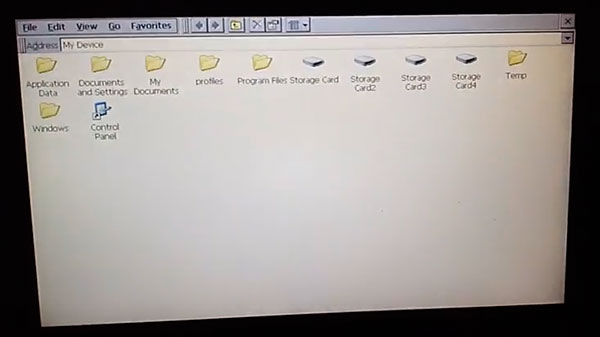
Для установки DBoot 1.4, достаточно скачать и установить следующие обновления:
Для Medianav 4.0.6 — upgrade_dboot_2.0
Для Medianav Evolution 6.0.3 и 6.0.4 — Dboot_6.0.4_MN2
Распаковываем нужный вам архив, записываем файл upgrade.lgu на чистую флешку и вставляем ее в Medianav. После чего соглашаемся на обновление.
Запуск WinCE
Во время загрузки, в правой нижней стороне появится надпись DBOOT 1.4
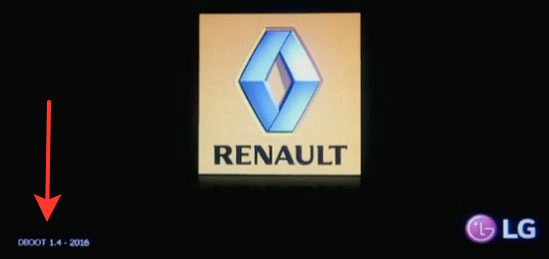
В это время нужно провести пальцем по экрану с права на лево и откроется рабочий стол WinCE. Если этого не сделать, Медианав загрузится как обычно.
Как удалить:
Для удаления загрузчика DBoot 1.4, нужно удалить файлы dboot.exe и demicom.exe. Находятся они в Storage Card 1.
Смотрите также
Комментарии 42
Если запустить windows с помощью DBoot 1.4, то Core Player можно открывать прямо с md, то есть с флешки?
Огромнейшее спасибо! Камеру активировал. Теперь жду посылку с китая)))
Отключил, включил питание, код ввёл и все заработало)
Жесть) На измене. Версия головы 4.1.0. поставил dboot. Зашел в WinCE. Попробовал выйти, нажал на кнопку start и в появившемся окне нажал на самую нижнюю (какую даже не успел запомнить). В итоге- белый экран в мелкую полоску и с отключенным зажиганием. Ребят, есть надежда что магнитолла выживет? Что делать не знаю. Поеду в гараж снимать голову(((
а 4.1.0 maedianav1 на всех авто одинаковая? на дастере получится все это провернуть?
Можно ли без проблем обновится с 6.0.3 с dboot 1.5 на 9 версию?
Подтверждаю для прошивки 4.1.0 maedianav 1 подходит!
Интересно С 4.1.0 работать dboot 1.4 будет?
Спасибо! Media Nav 4.0.6. Камеру активировал, правда саму камеру ещё не купил))
Вот Вы пишете в конце статьи «Для удаления загрузчика DBoot 1.4, нужно удалить файлы dboot.exe и demicom.exe…»
А это обязательно? Или можно кататься и так?
Я бы не удалял DBoot. Так как в случае каких либо проблем с загрузкой Медианав его можно использовать для восстановления.
Приветствую. Подскажи пожалуйста.
Поставил upgrade_dboot_2.0, на версию 403, винда грузится всё ок.
Но вот захотел обновить до версии 6.
Как это сделать?
Просто записать upgrade.nlg в корень флэшки?
Так и сделал не обновляет.
Добрый день.У меня версия 4.0.5 не могу найти 4.0.6. Помогите
привет-а что делать если моргает один логотип.и похоже усб-разьем не действует.может wce слететь.
Здравствуйте, нет файла demicom.exe на Storage Card/Sistem, есть только dmenu.exe. Для удаления DBOOT его удалять? Файл DBoot.exe в этой папке есть. На 6.0.3 вылетает. Если знаете, где взять lgu 6.0.4, подскажите пожалуйста.
Достаточно просто удалить DBoot.exe.
А прошивка здесь: www.drive2.ru/b/468237473122615419/
К сожалению не достаточно. Удалил, видно было, что косячит, менеджер процессов прямо вылез на окно загрузки. Открыл скриптом, чистил вручную от кучи мусорных файлов и приложений, которые наставил в систему Dboot. Перепрошивка не чистит от них! Благо есть копия системы, и я видел мусорные файлы, которые он наставил — их не было раньше. Потом пришлось еще раз перепрошить, чтобы мусор исчез из реестра. Dboot это настоящий мусоросборник. Больше никогда не буду его ставить. Спасибо, нашел у вас 6.0.4 и буду пользоваться скриптом. Тем кто пытается удалить — dmenu.exe это от dboot, удаляйте смело, как еще 5-6 файлов из этой папки, и целую папку с файлами в добавок. Все они вредные, пытаются повлиять на загрузку.
Что бы убрать окно с процессами, нужно было просто перенести файл itaskmgr.exe из storage card в папку storage card\system.
Привет! Можно, но он мне даром не нужен. Я смотрел на копию заводской системы и смело удалял файлы, которых там не было до dboot. Их много, некоторые прямо связаны с интерфейсом dboot. А значит являются мусором после удаления dboot.exe и перепрошивки.
А вот у вас написано:- Во время загрузки, в правой нижней стороне появится надпись DBOOT 1.4
Так если смотреть на экран, то получается — слева! Так ведь?
источник
Wince установка на флешку
Ребят, никто не сталкивался с установкой винды на навигаторы? Есть убитый пациэнт. Прошивки на оф.сайте не нашёл. На самом устройстве красуется наклейка Windows Embedded CE 6.0.
В инете есть инструкции, как устанавливать на такие девайсы навител, другие программы навигации; как создать собственное меню. А вот инструкции, как установить саму виндовс найти не получается. Также не смог найти образов дистрибутивов.
Сумел скачать англоязычный образ винды с сайта MS. С флешки (в навигаторе) установка не стартует. Загрука ПК с флешки также не осуществляется. Внутри образа есть файл MSI, при попытке запуска которого возникает ошибка (для выполнения установки должен быть хотя бы 1 CPU), и установка прерывается.
Прошу помощи в реанимации убитого навигатора.
Почитать здесь, может что полезное попадется.
Читал. Это именно то, о чём я писал. Инструкции по настройке есть. А вот по установке самой винды нет.
У меня проблема именно в этом. Нет винды на навигаторе, не грузится. Форматнули его.
Первоочередная задача — установить винду/прошивку навигатора
Да, точно, пардон, недоглядел.
А вот такое видел?
Как установить Windows в навигаторе?
Если вы хотите добавить в навигатор дополнительные функции, то необходимо установить в него специальную программную оболочку, которая даст вам возможность пользоваться приложениями, не входящими в стандартный пакет. Иными словами, вы получите не только навигатор, но и карманный компьютер.
Необходимо: — компьютер; — навигатор.
Вы можете установить на свой навигатор операционную систему Windows CE 5 – это оболочка, которая была специально разработана для GPS-навигаторов. Сначала загрузите установочные файлы оболочки, а потом подсоедините навигатор к ПК. Сделайте копию всех данных с карты памяти и сохраните её на жёсткий диск. Затем, чтобы установить Windows на устройство, просто отформатируйте его SD-карту.
Извлеките файлы из скачанного архива в любую папку. Скопируйте навигационное программное обеспечение по соответствующим путям. После вставьте карту памяти в навигатор. Настройки оболочки следует прописать в файле Addons.txt.
Учитывайте тот факт, что кнопки меню расположены в обратном порядке. В архивном файле Data.zip вы найдёте набор иконок. В секцию Autostart нужно прописать список приложений, которые будут автоматически запускаться при запуске Windows. В секции же Modules нужно вписать модули, которые будут находиться в главном меню навигатора.
Далее необходимо установить на ПК утилиту для синхронизации Active Sync с компьютером. Это необходимо для подготовки установки Windows на навигатор. Ещё вам понадобится приложение –редактор реестра Registry Workshop. После включения навигатора подсоедините его к компьютеру. Потом зайдите в него, чтобы убедиться – файл explorer.exe находится в папке Windows. Запускайте программу Registry Workshop. Кликните по ярлыку «Мобильное устройство», чтобы на экране появился реестр навигатора.
Теперь необходимо перейти в реестр HKEY_LOCAL_MACHINE/init и отыскать строку Launch50. Значение данного ключа следует сменить на explorer.exe и перезагрузить навигатор. Далее откройте редактор реестра и найдите ветку HKEY_LOCAL_MACHINE/system/Explorer/Shell Folders, где значение ключей Desktop и Programs надо заменить на ResidentFlash/Desktop и ResidentFlash/Programs. Чтобы управлять перечнем программ, что используются в оболочке, вызовите главное меню. Выбирайте пункт Run и вводите команду ResidentFlash2.
Думаю, что особой разницы нет в установке 5.0 или 6.0-й версии винды, есть даже, вроде и windows ce 7.0.
TitanTitan, спасибо за помощь. Голову сломал над Вашим ответом. Ничего не понятно. Тут тоже похоже на вырезку из контекста какого-то другого, не по установке. Особенно настораживает:
Далее необходимо установить на ПК утилиту для синхронизации Active Sync с компьютером. Это необходимо для подготовки установки Windows на навигатор. Ещё вам понадобится приложение –редактор реестра Registry Workshop. После включения навигатора подсоедините его к компьютеру. Потом зайдите в него, чтобы убедиться – файл explorer.exe находится в папке Windows. Запускайте программу Registry Workshop. Кликните по ярлыку «Мобильное устройство», чтобы на экране появился реестр навигатора.
Отсюда понятно, что на навигаторе уже что-то стоит, и надо лишь внести правки конфигурации. Кстати, папки Windows не было в фс навигатора до его форматирования; а также данной папки нет в образе.
источник
АВТОПОЛИС › Блог › Прошивка головного устройства MyDean S100 с WINCe на Android и обратно
Создаем загрузочную SD карту на Windows.
1. Скачиваем SD-Flasher
2. Скачиваем Android 4.0.3
3. Создаем, в удобном для вас месте папку.
Например: «SD».
4. Распаковать «SD-Flasher» и «Android 4.0.3″в папку «SD».
5. Запускаем от имени администратора «SD-Flasher»
6. В окошке выбираем «Min210/Tini210»
7. Вставляем SD карту в слот компа.
8. В строке «Image File to Fuse» выбрать путь к файлу «SD/make_upgrade_sd/u-boot_udsd.bin’
9. Нажимаем кнопку «Scan»
10. Отмечаем SD карту и нажимаем кнопку «ReLayout»
После завершения мы должны увидеть:
«Relayouting, please wait…
1 Total, 1 Succeeded, 0 Failed»
11. Далее, отмечаем SD карту и нажимаем кнопку «Scan»
12. После завершения, отмечаем SD карту и нажимаем кнопку «Fuse»
После завершения мы должны увидеть:
«Fusing…
u-boot Image
1 Total, 1 Succeeded, 0 Failed, 0 Skipped»
Наша загрузочная SD карта готова.
Создать на ней папку «winca» прошивку положить в папку во внутрь ! .
Прошивка должна находится внутри папки «winca»
Извлекаем SD карту из компьютера и вставляем в GPS слот.
Перезагружаем ГУ.
Создаем загрузочную SD карту на Windows.
Первым делом обязательно и необходимо использовать SD карту 1 Гб. Несколько неудачных манипуляций показали, что SD карты большего объема некорректно работают после создания загрузочной области. Все внешние накопители кроме нашей SD карты лучше отключить на время. (На Win 7 и др. запускаем от имени администратора через эмуляцию Win XP)
0. Распаковываем архив в корень диска (C:\SDBOOT)
1. Форматируем карту в FAT32
2. Запускаем SDBOOT.exe
— SD Drive — указываем нашу SD карту.
— Image flie to fuse — выбираем загрузочную область, файл в папке SDBOOT с названием SDBOOT_bootimage.nb0
— Нажимаем START.
3. Качаем прошивку.
4. Распаковав ее, в корне должен лежать файл Update.xml.
5. Далее, на компе запускаем файл SetUpdateXML-EN.exe. Если его в этой прошивке нету, то можно его взять из любой другой прошивки. Эта программка отвечает за конфигурацию установщика под ваш автомобиль. Выскакивает окошко.
6. В блоке «options» галочки везде стоят — оставляем все как есть.
7. В окошке «machine» выбираем номер НАШЕГО автомобиля.
8. ЛСД тип оставил по умолчанию, ТВ модуль — тоже. AMP choise по умолчанию будет «in» — его и оставил — это выбор используемого усилителя — внутреннего или внешнего.
9. Язык ставим русский.
10. Все остальное можно оставить как есть, потом будет возможность поменять все в меню.
11. Жмем ОК, файл сохраняется.
12. После успешного создания загрузочной области копируем на SD карту нашу прошивку.
13. Далее всё по стандартной процедуре. Вставляем карту с слот для GPS. Включаем ГУ. Ждем окончания.
ВНИМАТЕЛЬНО! Если при создании загрузочной области выпала ошибка, флешку придется форматировать повторно. Если после успешного создания загрузочной области флешка просит отформатировать — делаем «БЫСТРОЕ форматирование». Далее копируем прошивку на карту. Если после включения ничего не происходит и аппарат так и находится в состоянии «кирпича» пробуем повторно через RESET.
Также, если прошивка не подцепляется — то пробуем вставить / изъять диск из дисковода; для некоторых устройств S100 для старта загрузки с подготовленной карты нужно зажать кнопки SRS & MUTE (они подсвечены были) и потом нажать RESET
источник
Toyota Corolla )))) › Бортжурнал › 3g на магнитоле под WinCE 6.0 📡
Условия: Магнитола 2Din под WinCE c USB портом.
В моём случае это Xtrons TD605-G.
Берём модем у сотового оператора.

Я снял магнитолу и делал всё дома, подключив её к блоку питания пк. Так же можно проделать это не снимая девайс, но придется ходить к машине.





На ПК делаем следующее:
Если модем попался с функцией картридера(в модем можно вставить microSD карту) то необходимо отключить ему эту функцию. Оставить только функционал модема.
Подключаем модем к ПК. Ждём пока он определится в системе.
Запускаем hypertrm.exe из папки hypertrm.
Создаем новое подключение.Вводить номер и подключаться не надо.
Далее «Файл» — «Свойства», вкладка «Параметры» — «Параметры ASCII…». В открывшемся окне, ставим «Отображать введенный символы на экране». Возвращаемся в окно терминала и вводим команду AT. Если вернулся ответ «Ok» — значит, мы нормально соединены с модемом. Посылаем команду: AT^U2DIAG=0
Извлекаем модем и вставляем заново. Ждём пока он заново определится системой ПК.
Всё модем готов. Извлекаем из ПК.
Берём microSD(1).Можно вытащить свою из слота GPS магнитолы или использовать любую другую.
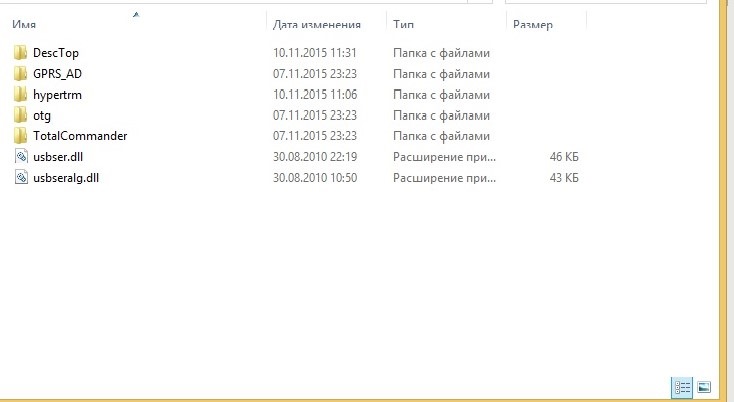
Действия на магнитоле:
Вставляем microSD(1) в магнитолу в слот GPS.
Нам надо свернуть оболочку магнитолы и добраться к системе WinCE.
В настройках магнитолы меняем путь к навигации, в нашем случае путь будет такой \TotalCommander\CECMD.EXE
Выключаем магнитолу. Включаем. Нажимаем на кнопку запуска навигации, если всё сделали правильно, на экране появится вот такая картинка:
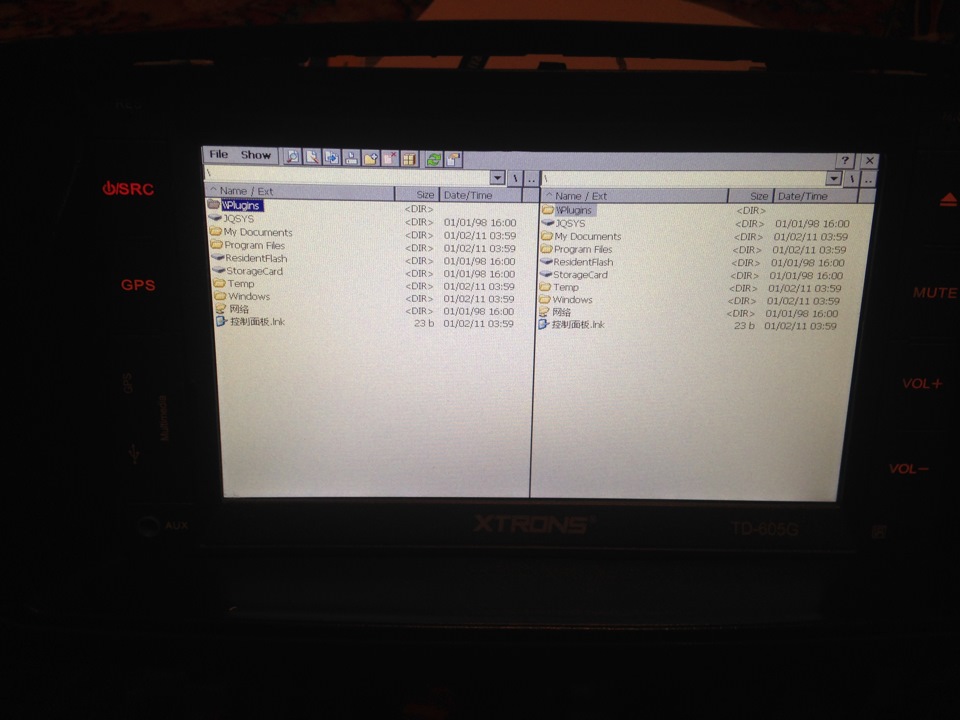
Вставляем модем в магнитолу.
WinCE определит новое устройство и спросит драйверы – в соответствующем поле вводим местоположение и имя драйвера (в моем случае: \StorageCard\usbser.dll) Этот драйвер лежит на флешке, которую мы вставили в GPS слот. Флэшка определяется у меня как \StorageCard.
Если экранная клавиатура не появляется заходим \StorageCard\DescTop\ и запускаем ToggleInputPanel.exe
Дальше из флэшки запускаем: \StorageCard\GPRS_AD\GPRS_AutoDial.exe
В появившемся окне выберем модем и оператора.
В настройках модема ставим Baund Rate 57600 или выше. (это скорость работы порта).
Нажимаем Старт.
Ждём пока завершится соединение.Всё. Интернет готов.
Из папки \StorageCard\DescTop\ можно запустить explorer.exe и проверить его работу.
Для автоматического запуска соединения и его переподключения при разрыве делаем следующее:
заходим:
\\REGISTRY\HKEY_LOCAL_MACHINE\Comm\Autoras
приводим значения к такому виду
RasEntryOpt=-n -m -p -e
RasEntry=Inet -ТУТ ВВОДИМ ИМЯ СВОЕГО ПОДКЛЮЧЕНИЯ
Dialer=rnaapp.exe
NoPromptOpt=-p
Теперь выключаем а затем заново включаем устройство. Меняем обратно путь к навигации. Если ваша навигационная программа поддерживает пробки то запускаем её и наслаждаемся. Если нет просто скачиваем на SD новую навигационную программу с функцией пробок указываем путь к ней в настройках магнитолы.
необходимые файлы спрашивайте в личке всё скину.
источник
Volvo XC60 2.0 турбо В4204 Т6 › Бортжурнал › Интернет Часть 3 Перепрошивка USB модема Win CE

Для того чтобы работал интернет модем должен быть например такой:Значит так:
ЗАДАЧА: чтобы на экране магнитолы в навигаторе отображались пробки, а стоя в этих пробках успевать проверять электронную почту, да почитывать анекдоты.
УСЛОВИЯ: китайская 2-din магнитола на базе Win CE 6.0 с полноценным USB-входом (в конкретном случае – магнитола «RoadRover» с двумя USB-входами выведенными в бардачок).
ЭТАПЫ РЕШЕНИЯ:
0. Разлочка магнитолы или как выйти в настройки Win CE:
Берем файловый менеджер Total Commander для WinCE (TC), копируем его на Flash/SD/MMC-карту и запускаем файл «CECMD.exe» прямо на магнитоле:
Дальше рекомендую запустить «Панель задач» (\Windows\explorer.exe), чтобы получить доступ к кнопке «Start» и к экранной клавиатуре (на Панели задач после часов крайняя правая кнопка с иероглифами). Теперь «Панель задач» настроим: «Start» – «Setting» – «Taskbar and Start Menu…», в открывшемся окне поставьте галочку напротив «Always on top» и снимите возле «Auto hide». Иначе Панель задач исчезает через несколько секунд и больше не появляется до перезагрузки магнитолы.
Теперь, для тонкой настройки WinCE, мы можем смело и легко входить «Панель управления» («Control Panel») прямо через кнопку «Start».
1. Выбираем модем и ищем драйвер:
Как-то где-то прочитал, что модем HUAWEI E1550 (E150) точно работает с WinCE. Поэтому целенаправленно искал именно эту модель, чего и Вам советую. Дабы сэкономит – берите модем, золоченный под сотового оператора. Последний недостаток легко исправляется этой программой – введите в нее IMEI модема (под сим-картой – не перепутайте с серийником), в ответ получите два кода, из которых второй (Desbloque) будет кодом разблокировки. Установив в компьютер модем с чужой сим-картой, на вопрос о разблокировке нужно ввести полученный код.
Теперь скачиваем драйвер для модема под WinCE, разархивируем и, посредством флэшки и TotalCommandera, копируем в надежное место памяти магнитолы. У меня он лег по адресу: \StaticStore\usbser.dll. Будьте внимательны – при перезапуске магнитолы из большинства системных папок WinCE лишние файлы и/или каталоги удаляются без предупреждения. Поэтому лучше сразу проверить сохранится ли драйвер в том месте, куда Вы его скопировали если магнитолу выключить/включить.
2. Настройка модема:
Предупреждение: на всех симках, устанавливаемых в модем, лучше сразу отключать режим проверки PIN-кода (например, через сотовый телефон). Я не проверял, но есть подозрение, что через WinCE сделать это не возможно и модем работать не будет.
2.1. На персональном компьютере:
Наш модем изначально работает сразу в качестве трех устройств: модема, кард-ридера для microSD, и CD-ROMa с программным обеспечением оператора. Чтобы он определился в WinCE в качестве модема, все другие устройства на нём нужно отключить. Для этого сначала устанавливаем модем на ПК, так чтобы всё начало нормально функционировать.
Как модем определится, запускаем на ПК HyperTerminal и создаем новое подключение через наш модем. Вводить номер и подключаться никуда не нужно. Зайдите в «Свойства» соединения на вкладку «Параметры» и откройте «Параметры ASCII…». В открывшемся окне, установите галочку «Отображать введенный символы на экране». Теперь возвращаемся в окно терминала и вводим команду «AT». Если вернулся ответ «Ok» — значит, мы нормально соединены с модемом. Теперь посылаем команду: AT^U2DIAG=0
Эта команда переводит модем в режим работы «Только модем» – т.е. он более не будет определяться ни как CD-ROM, ни как кард-ридер. Для проверки, выходим из гипертерминала, вынимаем модем и заново устанавливаем – должен будет определиться новый модем Huawei и установится новые драйвера (из интернета!).
2.2. Идем к магнитоле:
Теперь можно втыкать UBS-модем в магнитолу (не забудьте перед этим на ней запустить TC и «Панель задач»!). WinCE определит новое устройство и спросит драйверы для его работы – в соответствующем поле вводим выбранное нами местоположение и имя драйвера (в моем случае: \StaticStore\usbser.dll (в начале строки вводится слеш!)). Вот и всё. Можно попробовать вынуть модем и опять установить, выключить магнитолу и включить – если всё нормально, то вопросы о драйвере больше задаваться не будут.
2.3. Возвращаемся к ПК:
Если Вы приобрели модем марки E1550 (а не E150 – разница только в отсутствии в последнем слота для MicroSD), то есть смысл восстановить работу его кард-ридера. Для этого подключаем модем к ПК, вновь заходим в HyperTerminal и, создав соединение через модем, посылаем команду: AT^U2DIAG=256
Теперь модем работает одновременно и как модем, и как кард-ридер для MicroSD-карт (но для работы последнего в автомагнитоле придется поправить еще и ветку в реестре WinCE).
3. Ковыряем реестр WinCE.
Рекомендую также воспользоваться Total Commanderом. В нем уже имеется плагин для работы с реестром.
3.1. Чтобы использовать в магнитоле модем одновременно в качестве кард-ридера для MicroSD, нужно изменить название в ветке:
[HKLM\Drivers\USB\LoadClients\4817_4097\Default\Defaul\USBSER_CLASS]
на:
[HKLM\Drivers\USB\LoadClients\4817_4097\Default\255\USBSER_CLASS]
Всё. Теперь перезапустите магнитолу и проверьте работу кард-ридера.
3.2. Ищем порт модема: идем в ветку [HKLM\Drivers\Active\] проверяем количество папок, после чего подключаем к магнитоле модем. Обновляем информацию, и смотрим, какие папки появились (обычно в самом низу новые). Одна из них содержит данные для работы модема (другая – для кард-ридера) – проверяем на каком порту настроился модем: наименование порта содержит строка «Name» (у меня модем повис на COM6).
3.3. Теперь наш путь лежит к ветке: [HKLM\ExtModems\]. Это т.н. «встроенные» модемы, которые знают, как взаимодействовать Вашему модему с системой:
Т.к. есть определенные противоречия в найденной мной информации, то двум «встроенным модемам» из этого списка пропишем порт, на котором определился Ваш модем. По одной информации, порт нужно указать в ветке «[HKLM\ExtModems\HayesCompat]» (менять номер порта в соответствующей строке «Port»). Но у меня заработал другой «встроенный модем» — поэтому туже строчку поправьте и в ветке «[HKLM\ExtModems\QCMODEM]».
4. Настраиваем на WinCE доступ к интернету. Крепитесь, осталось немного.
4.1. Заходим в Установки сети («Start» — «Settings» — «Network and Dial-up Connections») и создаем новое соединение («Make New Connection»). В появившемся окне вводим любое название (например, «MTS GPRS»), тип соединения оставляем на «Dial-up», «Next >». В следующем окне выбираем модем:
Выбирать придется также один из двух. Как я говорил, по одной информации нужно было выбрать «HayesCompat». Однако у меня он не заработал. Зато отлично стал работать модем под названием «CDMAModem». Поэтому экспериментируйте.
4.2. Теперь нажимаем кнопку «Configure…» и сверяйте настройки с нижеприведенными рисунками:
Здесь «поиграть» придется с последней строчкой «Extra Settings» (или еще называется «строка инициализации модема»). Во-первых, в ней все данные вводятся без пробелов! Во-вторых, строка зависит от оператора и вашего местонахождения.
Для МТС она может выглядеть так: AT+CGDCONT=1, «IP», «internet.mts.ru» или без первоначального «AT»: +CGDCONT=1, «IP», «internet.mts.ru»
У меня заработал второй вариант.
Для МегаФона она выглядит так: AT+CGDCONT=1, «IP», «internet» или соответственно, так: +CGDCONT=1, «IP», «internet»
С этим оператором у меня заработал первый вариант.
4.3. Теперь заходим в «TCP/IP Settings…» и также сверяйте данные:
4.4. И последний штрих.
Номер телефона для связи может быть один из трех вариантов:
*99#
*99***1#
*99**1*1#
У меня работает со вторым.
Еще нужно проверить региональные настройки звонка – очистить поля «Area code» и «Country code». А также где-то (сейчас не помню где – проверю — отпишусь) я ввел в трех местах коды набора «G». Набора номер в режиме «Tone Dialing». Имя пользователя и пароль для MTS – «mts» и «mts». Для Мегафона – поля оставить пустыми. Вот и всё.
5. Можете подключаться к интернету.
РЕЗУЛЬТАТ:
Яндекс-карты для WinCE официально не выпускаются. Но кто ищет, тот находит. Всё отлично работает и вот что получилось:
Поправлено: Яндекс-карты выпустил официальное приложение для WinCE. Брать тут.Ниже приведен скрин еще не официальных яндекс-карт:
источник
На чтение8 мин
Опубликовано
Обновлено
Windows CE была популярной операционной системой для автомобильных магнитол в прошлом, но с развитием технологий многие пользователи предпочитают перейти на Android для получения большего функционала и возможностей. В этой пошаговой инструкции мы расскажем, как заменить Windows CE на Android на магнитоле.
Первым шагом будет подготовка устройства к замене операционной системы. Необходимо сделать резервную копию всех данных на магнитоле, так как процесс замены может потерять все данные на устройстве. Также рекомендуется зарядить магнитолу полностью, чтобы избежать неприятных ситуаций во время процесса замены.
Далее необходимо скачать Android-прошивку, совместимую с вашей магнитолой. Обратите внимание на версию Android и аппаратные требования прошивки. После скачивания прошивки, скопируйте ее на носитель информации (USB-флешку или SD-карту) и подключите его к магнитоле.
Теперь необходимо перейти в настройки магнитолы и отключить функцию «Защита от записи» для подключенного носителя информации. После этого перезапустите магнитолу и войдите в режим обновления системы. Для каждой модели магнитолы процесс обновления может отличаться, поэтому рекомендуется обратиться к инструкции к вашей модели для подробной информации.
Как изменить операционную систему на магнитоле с Windows CE на Android: пошаговая инструкция
Магнитолы со встроенной операционной системой Windows CE обычно имеют ограниченные возможности и ограниченный выбор приложений. Однако, вы можете заменить операционную систему на более функциональную, такую как Android, чтобы получить больше возможностей и разнообразных приложений.
Вот пошаговая инструкция, как заменить операционную систему на магнитоле с Windows CE на Android:
- Первым шагом является подготовка необходимых материалов. Вам потребуются следующие вещи:
- Android-система для вашей модели магнитолы;
- Форматированная флешка или SD-карта для загрузки Android-системы;
- Набор инструментов для разборки вашей магнитолы;
- Компьютер с установленным соответствующим программным обеспечением.
- Следующим шагом необходимо сделать резервную копию текущей системы вашей магнитолы. Скопируйте все файлы и настройки на ваш компьютер.
- Перед установкой Android-системы, убедитесь, что ваша магнитола поддерживает Android-систему для вашей модели. Проверьте спецификации вашей магнитолы и найдите совместимую Android-систему.
- Загрузите Android-систему на флешку или SD-карту, соблюдая инструкции, предоставленные вместе с Android-системой.
- Выключите вашу магнитолу и извлеките флешку или SD-карту с Windows CE. Убедитесь, что вы правильно разобрали магнитолу и сделайте это аккуратно, чтобы не повредить внутренние компоненты.
- Вставьте флешку или SD-карту с Android-системой в соответствующий разъем вашей магнитолы.
- Соберите магнитолу обратно в обратном порядке, соблюдая инструкции, предоставленные с вашей магнитолой.
- Включите вашу магнитолу и следуйте инструкциям по установке Android-системы. Обычно это включает выбор языка, настройку Wi-Fi и ввод учетных данных Google.
- После завершения установки Android-системы, ваша магнитола должна перезагрузиться с новой операционной системой.
- Перенесите резервную копию текущей системы обратно на вашу магнитолу, если необходимо.
Теперь у вас должна быть магнитола с операционной системой Android. Вы можете наслаждаться расширенными возможностями и большим выбором приложений на вашей магнитоле.
Обратите внимание, что процесс замены операционной системы может различаться в зависимости от модели магнитолы и версии Android-системы. Убедитесь, что вы тщательно изучили инструкции, предоставленные с Android-системой для вашей конкретной модели магнитолы, перед приступлением к процессу замены операционной системы.
Подготовка к замене операционной системы
Перед тем, как приступить к замене операционной системы Windows CE на Android на вашей магнитоле, необходимо выполнить ряд предварительных действий. Эти шаги помогут вам грамотно и безопасно осуществить процесс замены, минимизируя риски возникновения проблем.
- Создайте резервную копию данных: перед началом работы сделайте полную копию всех важных данных, которые хранятся на вашей магнитоле. Это позволит вам восстановить все данные, в случае возникновения каких-либо проблем.
- Убедитесь, что ваша магнитола поддерживает Android: перед тем как приступить к замене операционной системы, необходимо убедиться, что ваша магнитола совместима с Android. Если в прошлом на вашей магнитоле уже была установлена Android или вы видели такой вариант в документации, то, скорее всего, ваша магнитола совместима с этой операционной системой.
- Проверьте наличие необходимых файлов: перед тем как начинать процесс замены операционной системы, убедитесь, что у вас есть все необходимые файлы и инструменты для этой процедуры. Это может включать в себя прошивку Android для вашей магнитолы, инструменты для прошивки, утилиты и драйверы.
- Ознакомьтесь с инструкциями от производителя: каждая магнитола может иметь свои особенности и требования при замене операционной системы. Поэтому важно прочитать и ознакомиться с инструкциями от производителя вашей магнитолы, чтобы избежать непредвиденных проблем или повреждений устройства.
- Учтите возможные риски: при замене операционной системы всегда есть риск возникновения проблем, таких как брик устройства или потеря гарантии. Поэтому перед началом процесса замены оцените все риски и решите, насколько вы готовы их принять.
После выполнения всех предварительных действий, вы будете готовы приступить к самому процессу замены операционной системы Windows CE на Android на вашей магнитоле.
Резервное копирование данных и настроек магнитолы
Перед процессом замены операционной системы на магнитоле с Windows CE на Android необходимо выполнить резервное копирование всех данных и настроек. Это позволит сохранить все важные файлы и информацию, чтобы восстановить их при необходимости.
Для резервного копирования данных магнитолы можно воспользоваться несколькими способами:
| Способ | Описание |
|---|---|
| USB-накопитель | Подключите USB-накопитель к магнитоле и скопируйте на него все необходимые файлы и папки. |
| SD-карта | Вставьте SD-карту в слот магнитолы и скопируйте на нее данные с помощью встроенного файлового менеджера. |
| ПК | Соедините магнитолу с компьютером с помощью USB-кабеля и выполните копирование с помощью проводников операционной системы на ПК. |
Кроме того, следует сделать резервное копирование настроек магнитолы. Обычно они хранятся в специальном файле на внутренней памяти устройства. Для создания резервной копии настроек рекомендуется использовать встроенную функцию резервного копирования. В зависимости от модели магнитолы, эту функцию можно найти в настройках или в специальном приложении.
Не забудьте проверить, что все данные и настройки были успешно скопированы на внешний носитель или устройство, прежде чем приступать к замене операционной системы. Это поможет избежать потери ценной информации и упростит процесс восстановления данных после установки Android на магнитолу.
Загрузка необходимого программного обеспечения
Перед началом замены операционной системы Windows CE на Android, необходимо загрузить несколько программного обеспечения, которые будут использоваться в процессе.
Во-первых, вам понадобится Android Tool. Это инструмент, который позволяет устанавливать и обновлять операционную систему Android на устройствах. Вы можете скачать его с официального сайта разработчика.
Во-вторых, требуется скачать прошивку Android для вашей магнитолы. Это файл с расширением .img или .zip, который является операционной системой Android, которая будет установлена на устройство. Вы можете найти такую прошивку на сайтах производителя магнитолы или на форумах, посвященных автомобильной электронике.
Также, вам понадобится драйвер USB для вашей магнитолы. Этот драйвер позволит вашему компьютеру распознавать устройство и взаимодействовать с ним. Обычно такие драйверы поставляются в комплекте с магнитолой или их можно найти на сайтах производителя.
После загрузки всех необходимых программных компонентов, вы будете готовы к переходу к следующему этапу — установке Android на вашу магнитолу.
Установка Android на магнитолу
Шаги по установке Android на магнитолу:
- Подготовка устройства:
- Убедитесь, что магнитола поддерживает установку Android;
- Сделайте резервную копию данных с устройства;
- Скачайте кастомную прошивку Android для вашей магнитолы;
- Распакуйте архив с прошивкой на USB-накопитель или SD-карту.
- Установка Android:
- Вставьте USB-накопитель или SD-карту с прошивкой в магнитолу;
- Подключите магнитолу к питанию;
- Запустите процесс установки, следуя инструкциям на экране;
- Дождитесь окончания установки и перезагрузки магнитолы.
- Настройка Android:
- Произведите основные настройки, такие как подключение к Wi-Fi и установка аккаунта Google;
- Настройте язык, временную зону и другие параметры по вашему усмотрению;
- Установите нужные приложения из Google Play Store;
- Проверьте работу магнитолы и настройки звука.
После завершения всех шагов вы успешно установите Android на вашу магнитолу и сможете наслаждаться его функциональностью.
| Преимущества установки Android на магнитолу | Недостатки установки Android на магнитолу |
|---|---|
|
|
Настройка и персонализация новой операционной системы
После успешной установки Android на вашу магнитолу, вы можете приступить к настройке и персонализации новой операционной системы, чтобы сделать ее наиболее удобной и функциональной для ваших потребностей.
Ниже приведены несколько важных шагов, которые помогут вам настроить Android на магнитоле:
1. Подключение к Wi-Fi сети
Первым делом, убедитесь, что ваша магнитола подключена к доступной Wi-Fi сети. Для этого откройте «Настройки», найдите раздел «Wi-Fi» и выберите сеть, к которой вы хотите подключиться. Введите пароль (если требуется) и подождите, пока подключение будет установлено.
2. Обновление операционной системы
Проверьте наличие обновлений операционной системы на вашей магнитоле. Часто разработчики выпускают новые версии Android с исправлениями ошибок и улучшениями. Чтобы проверить наличие обновлений, откройте «Настройки», найдите раздел «О программе» и выберите «Обновление ПО». Если доступно новое обновление, следуйте инструкциям на экране, чтобы установить его.
3. Установка приложений
Android предлагает широкий выбор приложений в Google Play Store. Чтобы установить новое приложение, откройте Play Store, найдите нужное приложение с помощью поиска, выберите его и нажмите «Установить». После установки приложение появится на домашнем экране магнитолы.
4. Персонализация рабочего стола
Android позволяет настроить рабочий стол согласно вашим предпочтениям. Чтобы добавить виджеты или изменить расположение иконок, зажмите пустое место на рабочем столе и выберите соответствующую опцию. Вы также можете выбрать из различных обоев для рабочего стола, чтобы добавить немного стиля.
5. Настройка уведомлений
Android позволяет настраивать уведомления для каждого приложения отдельно. Чтобы изменить настройки уведомлений, откройте «Настройки», найдите раздел «Уведомления» и выберите нужное приложение. Здесь вы можете включить или отключить определенные типы уведомлений, изменить звуковые сигналы и многое другое.
6. Настройка безопасности
Важно обеспечить безопасность вашей магнитолы с ОС Android. Рекомендуется настроить мобильный пин-код, используя раздел «Безопасность» в «Настройках». Вы также можете включить блокировку с помощью отпечатка пальца или распознавания лица, если ваша магнитола это поддерживает.
Следуя этим шагам, вы сможете настроить и персонализировать новую операционную систему на вашей магнитоле с ОС Android, делая ее удобной и уникальной для вас.
Установка Андроид 4.0.3.
Создаем загрузочную SD карту на Windows.
1. Скачиваем SD-Flasher
2. Скачиваем Android 4.0.3
3. Создаем, в удобном для вас месте папку.
Например: «SD».
4. Распаковать «SD-Flasher» и «Android 4.0.3″в папку «SD».
5. Запускаем от имени администратора «SD-Flasher»
6. В окошке выбираем «Min210/Tini210»
7. Вставляем SD карту в слот компа.
8. В строке «Image File to Fuse» выбрать путь к файлу «SD/make_upgrade_sd/u-boot_udsd.bin’
9. Нажимаем кнопку «Scan»
10. Отмечаем SD карту и нажимаем кнопку «ReLayout»
После завершения мы должны увидеть:
«Relayouting, please wait…
1 Total, 1 Succeeded, 0 Failed»
11. Далее, отмечаем SD карту и нажимаем кнопку «Scan»
12. После завершения, отмечаем SD карту и нажимаем кнопку «Fuse»
После завершения мы должны увидеть:
«Fusing…
u-boot Image
1 Total, 1 Succeeded, 0 Failed, 0 Skipped»
Наша загрузочная SD карта готова.
Создать на ней папку «winca» прошивку положить в папку во внутрь ! .
Прошивка должна находится внутри папки «winca»
Извлекаем SD карту из компьютера и вставляем в GPS слот.
Перезагружаем ГУ.
Установка WinCe 6.0
Создаем загрузочную SD карту на Windows.
Первым делом обязательно и необходимо использовать SD карту 1 Гб. Несколько неудачных манипуляций показали, что SD карты большего объема некорректно работают после создания загрузочной области. Все внешние накопители кроме нашей SD карты лучше отключить на время. (На Win 7 и др. запускаем от имени администратора через эмуляцию Win XP)
0. Распаковываем архив в корень диска (C:SDBOOT)
1. Форматируем карту в FAT32
2. Запускаем SDBOOT.exe
— SD Drive — указываем нашу SD карту.
— Image flie to fuse — выбираем загрузочную область, файл в папке SDBOOT с названием SDBOOT_bootimage.nb0
— Нажимаем START.
3. Качаем прошивку.
4. Распаковав ее, в корне должен лежать файл Update.xml.
5. Далее, на компе запускаем файл SetUpdateXML-EN.exe. Если его в этой прошивке нету, то можно его взять из любой другой прошивки. Эта программка отвечает за конфигурацию установщика под ваш автомобиль. Выскакивает окошко.
6. В блоке «options» галочки везде стоят — оставляем все как есть.
7. В окошке «machine» выбираем номер НАШЕГО автомобиля.
8. ЛСД тип оставил по умолчанию, ТВ модуль — тоже. AMP choise по умолчанию будет «in» — его и оставил — это выбор используемого усилителя — внутреннего или внешнего.
9. Язык ставим русский.
10. Все остальное можно оставить как есть, потом будет возможность поменять все в меню.
11. Жмем ОК, файл сохраняется.
12. После успешного создания загрузочной области копируем на SD карту нашу прошивку.
13. Далее всё по стандартной процедуре. Вставляем карту с слот для GPS. Включаем ГУ. Ждем окончания.
ВНИМАТЕЛЬНО! Если при создании загрузочной области выпала ошибка, флешку придется форматировать повторно. Если после успешного создания загрузочной области флешка просит отформатировать — делаем «БЫСТРОЕ форматирование». Далее копируем прошивку на карту. Если после включения ничего не происходит и аппарат так и находится в состоянии «кирпича» пробуем повторно через RESET.
Также, если прошивка не подцепляется — то пробуем вставить / изъять диск из дисковода; для некоторых устройств S100 для старта загрузки с подготовленной карты нужно зажать кнопки SRS & MUTE (они подсвечены были) и потом нажать RESET
SD-Flasher — yadi.sk/d/WzMPV3fhENEgS
Android 4.0.3 — yadi.sk/d/6Fx5KUTJEKrCq
SDBOOT — drive.google.com/file/d/0…YyfT3cFpKVXFVSzJLdTg/edit
Прошивки WinCe — 4pna.com/showpost.php?p=415257&postcount=2
SetUpdateXML-EN.exe — docs.google.com/uc?authus…FVSzJLdTg&export=download
Материалы взяты с сайта 4pna.com и проверены мною лично.
Содержание
- Обновление ПО ШГУ 20.183 (для WinCE)
- Восстанавливаем прошивку штатной магнитолы на WIN-CE
- Прошивка китайской магнитолы windows ce
- Прошивка головного устройства MyDean S100 с WINCe на Android и обратно
- Особенности прошивки китайских магнитол
- Что такое прошивка и как это работает
- Легальное, нелегальное — интеллектуальная собственность
- Где скачать обновление или прошивку
- Китайские автомагнитолы на Андроиде
Обновление ПО ШГУ 20.183 (для WinCE)
«ВСЕ, ЧТО ВЫ ДЕЛАЕТЕ СО СВОИМ ДЕВАЙСОМ, ВЫ ДЕЛАЕТЕ НА СВОЙ СТРАХ И РИСК!
ПРЕЖДЕ ЧЕМ ПЕРЕПРОШИВАТЬСЯ, ПОДУМАЙТЕ: А НУЖНО ЛИ ЭТО ВАМ?» — 4PDA©.
Внимание! Данная прошивка подходит только для ШГУ на WinCE!
(на всякий случай напишу — для ШГУ на Android данная прошивка не подходит!)
Новость о новой прошивке встретил на форуме — тут.
Алгоритм обновления отлично описан в оригинальном посте на форуме:
1. Скачиваем архив с прошивкой (примерно 1,7Gb).
2. Если у вас есть антивирус, вы должны деактивировать его, чтобы избежать проблем при распаковке файлов на SD (был случай).
3. После загрузки программного обеспечения разархивируйте его на пустой SD-диск. Там будет несколько файлов lgu, Aerith.exe и папку micom (в 183 папки нет) в корне SD.
4. При работающем двигателе автомобиля вставьте SD и дождитесь перезапуска магнитолы.
5. Появится программа обновления Aerith, показывающая «текущие» версии и ту, которая будет установлена.
6. Нажмите на кнопку «Обновить».
7. Подтвердите предупреждения и дождитесь окончания установки обновления.
8. Установка займет около 9 минут. Что-то, около 14 минут, если это сделано из версий до 20.166.
9. После установки магнитола перезагрузится.
10. Вынуть SD.
*Для проверки версии карты и ПО ШГУ нажать и удерживать клавишу «звездочка» на передней панели ШГУ, через 5 секунд вылезет окно с номерами версий:
Источник
Восстанавливаем прошивку штатной магнитолы на WIN-CE
Слетевшая прошивка довольно частая проблема на штатных магнитолах, не в каждой мастерской беруться за её восстановление, а если и беруться, то за данную процедуру просят довольно хорошую сумму. Якогда пытался найти кто сделает, просили 2-3 т.р., при этом гарантию, что получиться не давали, решил изучить эту тему и попытаться на свой страх и риск сделать всё сам.
В предыдущей теме www.drive2.ru/l/584996537021526712/ рассказывал что все получилось, восстановил прошивку и сменил логотип, после этого восстановил ещё несколько магнитол, но сам процесс не заснял.
Исправляю эту оплошность и прошу прощения у тех кто обращался в личку, что не не смог полноценно вам помочь.
СРАЗУ ПРЕДУПРЕЖДАЮ, ЕСЛИ РЕШИТЕ САМИ ПРОШИВАТЬ, ТО ДЕЛАЕТЕ ВСЕ НА СВОЙ СТРАХ И РИСК!
Ссылка откуда скачивал файлы и процесс восстановления.
1.4pda.to/forum/index.php?s…7671&st=860#entry68504731
2.4pda.to/forum/index.php?showtopic=627671
3.Ссылка по смене заставке и навителу.
uazpatriot.ru/forum/viewt…pic.php?t=35320&start=900
P/S-Файлы для скачивания в Ссылках доступны только на компе, с телефонов и планшетов не всегда к ним есть доступ для скачивания!
Скриншот описания как прошивать.
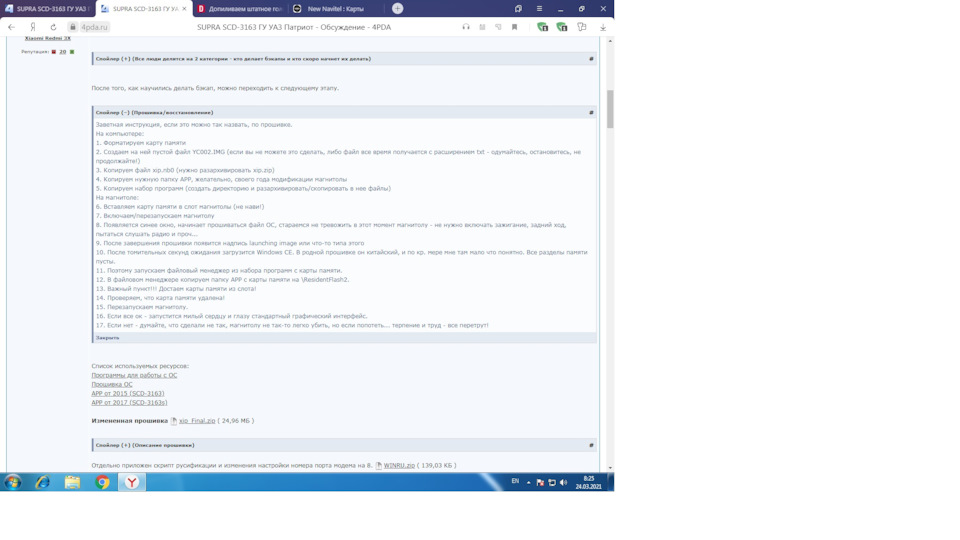
Кто все таки решил прошивать, читает дальше.
1.Берем любую SD карточку (подходит самая маленькая).
Источник
А и еще когда захожу в систем инфо просит пароль какой то из 4-х цифр который ни где не указон разгадать его тоже не получилось. К стати полазив по проводнику понял что работает это все видимо на виндусе CE не известно какой версии
Хайдукен всем.
Собсна тема аналогична с автором топика, но ГУ другое.
Авто киарио 2011
Голова link
Частично все работает. Ось winCE 6
Раньше зависал здесь, будучи еще владельцем ипака 2490б, но учетка безвозвратно утеряна.
Буду благодарен за совет, с головой на винце столкнулся впервые.
А ктонить в курсе как на этом звере Винду запустить? Ну дабы до ФС добраться, навигацию обновить.
ACV AVD-5100w имя ему.
ау, люди, здесь бывает хоть кто-нибудь?
похоже на сайт-призрак.. 🙁
ау, люди, здесь бывает хоть кто-нибудь?
похоже на сайт-призрак.. 🙁
Ну и если ОНО всё-таки на винде, то каким способом можно выйти на рабочий стол?
Штатные меню ничего, кроме некоторого минимального набора функций, не предлагают.
Навигации в этой «голове» нет. Разрешение экрана 800х480.
biglayner62
похоже интерфейс андроид.
name: GPSData
name: DSK1:
Disk size: 19.72 Mb 20676608 bytes
flashID: none
Write/Read test: Ok
Mapping: AVR Write: 2557 KB/s
AVR Read: 231 KB/s
Mapping time: 34 sec, 100 %
$GPGGA,171439.61,5609.5276,N,04412.8778,E,1,6,2.103,128.366,M,7.861,M,0,0*6B
$GPRMC,171439.61,A,5609.5276,N,04412.8778,E,0.000,54.506,300314,0,W,A*0F
$GPVTG,54.506,T,54.506,M,0.000,N,0.000,K,A*23
$D
Port: COM1:
Rate: 57600
$GPGGA,171441.61,5609.5276,N,04412.8778,E,1,7,1.976,128.366,M,7.861,M,0,0*6C
$GPRMC,171441.61,A,5609.5276,N,04412.8778,E,0.000,54.506,300314,0,W,A*00
$GPVTG,54.506,T,54.506,M,0.000,N,0.000,K,A*23
$D
Port: COM2:
Rate: 57600
$GPGGA,171444.61,5609.5276,N,04412.8778,E,1,6,2.102,128.366,M,7.861,M,0,0*60
$GPRMC,171444.61,A,5609.5276,N,04412.8778,E,0.000,54.506,300314,0,W,A*05
$GPVTG,54.506,T,54.506,M,0.000,N,0.000,K,A*23
$D
Port: COM3:
Rate: 57600
$GPGGA,171451.61,5609.5276,N,04412.8778,E,1,6,2.101,128.366,M,7.861,M,0,0*67
$GPRMC,171451.61,A,5609.5276,N,04412.8778,E,0.000,54.506,300314,0,W,A*01
$GPVTG,54.506,T,54.506,M,0.000,N,0.000,K,A*23
$D
String test: Ok
System date/time: 21:14:52 30.03.2014 (21:14:52, 2014-3-30)
Да и еще вопрос: Я правильно создал сообщение, что то не нашел как создать новую тему.
Источник
Прошивка головного устройства MyDean S100 с WINCe на Android и обратно
Установка Андроид 4.0.3.
Создаем загрузочную SD карту на Windows.
1. Скачиваем SD-Flasher
2. Скачиваем Android 4.0.3
3. Создаем, в удобном для вас месте папку.
Например: «SD».
4. Распаковать «SD-Flasher» и «Android 4.0.3″в папку «SD».
5. Запускаем от имени администратора «SD-Flasher»
6. В окошке выбираем «Min210/Tini210»
7. Вставляем SD карту в слот компа.
8. В строке «Image File to Fuse» выбрать путь к файлу «SD/make_upgrade_sd/u-boot_udsd.bin’
9. Нажимаем кнопку «Scan»
10. Отмечаем SD карту и нажимаем кнопку «ReLayout»
После завершения мы должны увидеть:
«Relayouting, please wait…
1 Total, 1 Succeeded, 0 Failed»
11. Далее, отмечаем SD карту и нажимаем кнопку «Scan»
12. После завершения, отмечаем SD карту и нажимаем кнопку «Fuse»
После завершения мы должны увидеть:
«Fusing…
u-boot Image
1 Total, 1 Succeeded, 0 Failed, 0 Skipped»
Установка WinCe 6.0
Создаем загрузочную SD карту на Windows.
Первым делом обязательно и необходимо использовать SD карту 1 Гб. Несколько неудачных манипуляций показали, что SD карты большего объема некорректно работают после создания загрузочной области. Все внешние накопители кроме нашей SD карты лучше отключить на время. (На Win 7 и др. запускаем от имени администратора через эмуляцию Win XP)
0. Распаковываем архив в корень диска (C:SDBOOT)
1. Форматируем карту в FAT32
2. Запускаем SDBOOT.exe
— SD Drive — указываем нашу SD карту.
— Image flie to fuse — выбираем загрузочную область, файл в папке SDBOOT с названием SDBOOT_bootimage.nb0
— Нажимаем START.
12. После успешного создания загрузочной области копируем на SD карту нашу прошивку.
13. Далее всё по стандартной процедуре. Вставляем карту с слот для GPS. Включаем ГУ. Ждем окончания.
ВНИМАТЕЛЬНО! Если при создании загрузочной области выпала ошибка, флешку придется форматировать повторно. Если после успешного создания загрузочной области флешка просит отформатировать — делаем «БЫСТРОЕ форматирование». Далее копируем прошивку на карту. Если после включения ничего не происходит и аппарат так и находится в состоянии «кирпича» пробуем повторно через RESET.
Также, если прошивка не подцепляется — то пробуем вставить / изъять диск из дисковода; для некоторых устройств S100 для старта загрузки с подготовленной карты нужно зажать кнопки SRS & MUTE (они подсвечены были) и потом нажать RESET
Источник
Особенности прошивки китайских магнитол
Не всегда исходные функции купленной техники идеально подходят. Китайские магнитолы – не исключение. Поможет их улучшить так называемая перепрошивка. Как и для любой современной техники, для них доступны обновления от производителя. Чтобы пользоваться другими, более модными функциями новый аппарат покупать чаще всего не надо.

Прошивка китайской магнитолы
Что такое прошивка и как это работает
Практически вся современная техника обладает чем-то вроде сознания. Это программы, которые встроены в её память. Перепрошивка – это изменение сознания техники, её программ, порой весьма весомое. Прошивки бывают легальными и нелегальными.
Если модель техники новая, к ней обязательно постоянно разрабатывают легальные прошивки с хорошими, лучшими, современными функциями. Если в программном обеспечении модели был допущен недочёт, и ошибка попала в массовое производство, что, увы, бывает, исправить её помогает также прошивка.

Благодаря прошивке не надо постоянно тратить лишние деньги на новый аппарат, нервничать, что у кого-то буквально через месяц появилась модель с потрясающими функциями и недавняя покупка уже никуда не годится. Ни производителям, ни покупателям лишние затраты не нужны – это понятно. Мешать изобретателям так часто создавать что-то новое тоже никто не собирается. Техника долгое время прослужит, при этом будет соответствовать моде. Когда же аппарат объективно устарел, производство обновлений и прошивок прекращается и человеку предлагается пользоваться тем, что есть или же купить новый аппарат.
Официальные обновления и прошивки доступны всем людям совершенно бесплатно и их легко найти на сайте производителя, на сайтах-партнёрах. Помимо официальных обновлений и прошивок, вниманию всех, кто хочет абгрейдить технику, иногда предлагаются самодельные версии программистов-любителей. Возникает вопрос – насколько это законно, надо ли ими пользоваться?
Легальное, нелегальное — интеллектуальная собственность
Купив себе технику, человек получает все права на её использование по назначению и не по назначению, будь то китайские магнитолы или швейцарские часы. Нарушением закона будет использование техники с целью причинения вреда имиджу производителя или в целях нарушения общественного порядка. То есть, владелец техники может скачать и установить как лицензионное, так и не лицензионное программное обеспечение. Любая понравившаяся прошивка может быть использована.
Незаконно изготавливать и распространять подделки, неофициальные копии, видоизменённые варианты. Даже человек, который изобрёл данную программу, является обладателем патента на изобретение, обладателем авторских прав и это подтверждено документально, должен соблюдать договорённости с производителем, использующим изобретение для массового производства. Если используется нелицензионная прошивка, фирменный сервисный центр откажет в бесплатном ремонте.

Где скачать обновление или прошивку
Скачать прошивку китайских магнитол проще всего с официального сайта производителя. Обычно на нём можно выбрать родной язык и понять смысл всего, что написано. Если нужное попалось на глаза, надо загрузить файл, сохранить на карте памяти, при помощи которой информация попадёт на автомагнитолу. Останется только обновить функции, программы и опции. Если же на сайте производителя ничего подходящего не нашлось, а такое, увы, бывает, поможет поиск.
На сайтах-партнёрах, таких, к примеру, как 4PDA.ru много новостей и интересного софта для китайских магнитол. Заглянуть сюда будет не лишним. На 4PDA в разделе форум, например, много информации о прошивках для китайских магнитол. Изучив его подробно и внимательно, легко найти нужное, а главное – лицензионное. Здесь собрано большое количество ссылок для скачивания, ознакомления, инструкции, советы, фото.
Китайские автомагнитолы на Андроиде
Универсальная операционная система Android установлена и в смартфонах, и в планшетах, и в телевизорах, и в китайских магнитолах – практически везде. В ближайшее время Android планируют использовать также для создания роботов, для создания автомобилей. Он хорошо подходит для машиностроения. Android сразу покорил своей рациональностью. У него мало конкурентов сегодня. Такое доминирование упрощает работу с техникой, исключает конфликты программ. Но о монополии речь не идёт. Андроид легко находит общий язык с другими операционными системами. Однако прошивка нужна только та, которая разработана для этой операционной системы.

Windows CE 6.0, к примеру — конкурент, а не союзник, её часто называют ещё WinCE. Windows CE 6.0 является самостоятельной платформой. Её выпуском занимается другой производитель. Для китайских магнитол на базе платформы Windows CE 6.0 подойдут одни прошивки, а для китайских магнитол на базе Андроида – другие.
При этом следует отличать Windows CE от Windows CE 6.0, к примеру. WinCE, Win CE 5.0 и Win CE 6.0 — это разные версии платформы одного производителя. У них разные проблемы, достоинства и недостатки. В Win CE 5.0 может не работать навигация, в Win CE 6.0 — навигация и проигрыватель, к примеру. Навигация восстановится после загрузки одного обновления, а навигация и проигрыватель – после загрузки другого или двух. Прошивка китайской магнитолы Windows CE и прошивка китайской магнитолы Windows CE 6.0 – это продукт для платформы WinCE, но не для Андроид.
Если перепутать, можно испортить имеющуюся операционную систему. Здесь нужна внимательность. Платформу WinCE можно заменить на платформу Андроид.
Китайская магнитола 2 DIN очень проста в использовании. Магнитола 2 DIN включает хороший набор опций: DVD/CD, GPS навигацию, Wi-Fi, радио и другие. Купив авто, можно обнаружить в нём 2 DIN, а можно и купить 2 DIN для него. Эта магнитола базируется на системе Андроид и найти к ней обновления не составит труда. Прошивка китайской магнитолы на Андроиде – всегда несложная задача. Нет смысла менять 2 DIN на что-то другое пока есть обновления и прошивка.

Прошивка китайской магнитолы 2 DIN, это несложная задача.
Для получения хороших результатов надо:
Всё, новая прошивка установлена, магнитола готова к использованию.
Николай, починил магнитолу?
У меня такая же проблема.
Мне, как раз, необходимо «подлечить» свою магнитолу. Думал, обращаться к специалисту, но оказывается это не так уж и сложно. буду пробовать, главное что-бы она потом вообще включилась у меня)
магнитола MP-362 нужна прошивка, помогите пожалуйста.
Помогите с прошивкой на магнитолу 7020g
Магнитола swat ahr 5180,как её прошить,плейлист маркет не работает и тд из за не лецинзированного андроид 6.1
Магнитола на Андроиде 6.1 не лицензия,поэтому плеймаркет и хром не работает скорость низкая с лагами и тормозами есть лицензия андроид прошивка на swat ahr 5180
После прошивки mcu китайская магнитола 6.1 перестала реагировать, вообще не включается, черный экран, как можно востановить??
Источник
Загрузка…
Не всегда исходные функции купленной техники идеально подходят. Китайские магнитолы – не исключение. Поможет их улучшить так называемая перепрошивка. Как и для любой современной техники, для них доступны обновления от производителя. Чтобы пользоваться другими, более модными функциями новый аппарат покупать чаще всего не надо.

Кратко:
- 1 Что такое прошивка и как это работает
- 2 Легальное, нелегальное — интеллектуальная собственность
- 3 Где скачать обновление или прошивку
- 3.1 Китайские автомагнитолы на Андроиде
Что такое прошивка и как это работает
Практически вся современная техника обладает чем-то вроде сознания. Это программы, которые встроены в её память. Перепрошивка – это изменение сознания техники, её программ, порой весьма весомое. Прошивки бывают легальными и нелегальными.
Если модель техники новая, к ней обязательно постоянно разрабатывают легальные прошивки с хорошими, лучшими, современными функциями. Если в программном обеспечении модели был допущен недочёт, и ошибка попала в массовое производство, что, увы, бывает, исправить её помогает также прошивка.

Благодаря прошивке не надо постоянно тратить лишние деньги на новый аппарат, нервничать, что у кого-то буквально через месяц появилась модель с потрясающими функциями и недавняя покупка уже никуда не годится. Ни производителям, ни покупателям лишние затраты не нужны – это понятно. Мешать изобретателям так часто создавать что-то новое тоже никто не собирается. Техника долгое время прослужит, при этом будет соответствовать моде. Когда же аппарат объективно устарел, производство обновлений и прошивок прекращается и человеку предлагается пользоваться тем, что есть или же купить новый аппарат.
Официальные обновления и прошивки доступны всем людям совершенно бесплатно и их легко найти на сайте производителя, на сайтах-партнёрах. Помимо официальных обновлений и прошивок, вниманию всех, кто хочет абгрейдить технику, иногда предлагаются самодельные версии программистов-любителей. Возникает вопрос – насколько это законно, надо ли ими пользоваться?
Легальное, нелегальное — интеллектуальная собственность
Купив себе технику, человек получает все права на её использование по назначению и не по назначению, будь то китайские магнитолы или швейцарские часы. Нарушением закона будет использование техники с целью причинения вреда имиджу производителя или в целях нарушения общественного порядка. То есть, владелец техники может скачать и установить как лицензионное, так и не лицензионное программное обеспечение. Любая понравившаяся прошивка может быть использована.
Незаконно изготавливать и распространять подделки, неофициальные копии, видоизменённые варианты. Даже человек, который изобрёл данную программу, является обладателем патента на изобретение, обладателем авторских прав и это подтверждено документально, должен соблюдать договорённости с производителем, использующим изобретение для массового производства. Если используется нелицензионная прошивка, фирменный сервисный центр откажет в бесплатном ремонте.

Где скачать обновление или прошивку
Скачать прошивку китайских магнитол проще всего с официального сайта производителя. Обычно на нём можно выбрать родной язык и понять смысл всего, что написано. Если нужное попалось на глаза, надо загрузить файл, сохранить на карте памяти, при помощи которой информация попадёт на автомагнитолу. Останется только обновить функции, программы и опции. Если же на сайте производителя ничего подходящего не нашлось, а такое, увы, бывает, поможет поиск.
На сайтах-партнёрах, таких, к примеру, как 4PDA.ru много новостей и интересного софта для китайских магнитол. Заглянуть сюда будет не лишним. На 4PDA в разделе форум, например, много информации о прошивках для китайских магнитол. Изучив его подробно и внимательно, легко найти нужное, а главное – лицензионное. Здесь собрано большое количество ссылок для скачивания, ознакомления, инструкции, советы, фото.
Китайские автомагнитолы на Андроиде
Универсальная операционная система Android установлена и в смартфонах, и в планшетах, и в телевизорах, и в китайских магнитолах – практически везде. В ближайшее время Android планируют использовать также для создания роботов, для создания автомобилей. Он хорошо подходит для машиностроения. Android сразу покорил своей рациональностью. У него мало конкурентов сегодня. Такое доминирование упрощает работу с техникой, исключает конфликты программ. Но о монополии речь не идёт. Андроид легко находит общий язык с другими операционными системами. Однако прошивка нужна только та, которая разработана для этой операционной системы.

Windows CE 6.0, к примеру — конкурент, а не союзник, её часто называют ещё WinCE. Windows CE 6.0 является самостоятельной платформой. Её выпуском занимается другой производитель. Для китайских магнитол на базе платформы Windows CE 6.0 подойдут одни прошивки, а для китайских магнитол на базе Андроида – другие.
При этом следует отличать Windows CE от Windows CE 6.0, к примеру. WinCE, Win CE 5.0 и Win CE 6.0 — это разные версии платформы одного производителя. У них разные проблемы, достоинства и недостатки. В Win CE 5.0 может не работать навигация, в Win CE 6.0 — навигация и проигрыватель, к примеру. Навигация восстановится после загрузки одного обновления, а навигация и проигрыватель – после загрузки другого или двух. Прошивка китайской магнитолы Windows CE и прошивка китайской магнитолы Windows CE 6.0 – это продукт для платформы WinCE, но не для Андроид.
Если перепутать, можно испортить имеющуюся операционную систему. Здесь нужна внимательность. Платформу WinCE можно заменить на платформу Андроид.
Китайская магнитола 2 DIN очень проста в использовании. Магнитола 2 DIN включает хороший набор опций: DVD/CD, GPS навигацию, Wi-Fi, радио и другие. Купив авто, можно обнаружить в нём 2 DIN, а можно и купить 2 DIN для него. Эта магнитола базируется на системе Андроид и найти к ней обновления не составит труда. Прошивка китайской магнитолы на Андроиде – всегда несложная задача. Нет смысла менять 2 DIN на что-то другое пока есть обновления и прошивка.

Прошивка китайской магнитолы 2 DIN, это несложная задача.
Для получения хороших результатов надо:
- Найти и скачать обновление.
- Сохранить его на карте памяти.
- Подключить карту памяти к магнитоле.
- Нажать кнопку «ресет».
- Включит магнитолу.
- Подождать, пока прошивка загрузится и установится.
- Перезагрузить магнитолу, нажав «ресет».
- Включить и подождать, пока загрузятся рабочие параметры.
- Выполнить калибровку дисплея.
Всё, новая прошивка установлена, магнитола готова к использованию.
Выбор прошивки
Разработчиком операционной системы является корпорация Google, которая выпускает обновления ядра. Версия программы обозначается 2 или 3 числами, между которыми расположена точка. Первая цифра позволяет определить версию, остальные числа предназначены для разделения модификаций. В зависимости от их значения в сборке присутствуют дополнительные программы и возможности.

Прошивка магнитолы на Андроиде строится на основе базового ядра, в которое вносятся дополнительные драйверы и утилиты, обеспечивающие работоспособность головного устройства и подключаемого к нему оборудования. Китайцы являются ведущими производителями аудиоустройств на базе Android, каждый разработчик дорабатывает исходный код операционной системы под собственные требования.
Кроме того, созданием оригинальных программ для магнитол Андроид занимаются частные компании.
Выпускаемый продукт отличается внешним видом диалоговых окон и дополнительными возможностями, которые официальное программное обеспечение не поддерживает.
Преимуществом альтернативных прошивок является исключение механизма слежения за пользователем, который по умолчанию интегрирован компанией Google в свои продукты.
Но при возникновении проблем с работоспособностью устройства гарантийный ремонт не производится.
Установка такой операционной системы требует создания резервной копии штатных программ, которая позволит восстановить функционал головного устройства.
Как прошить магнитолу
Прошивка магнитолы на Андроиде состоит из этапов:

- Скачать желаемую версию операционной системы на жесткий диск компьютера.
- Отформатировать сменный накопитель стандарта USB или microSD в соответствии с требованиями FAT32. Для прошивки китайских магнитол на Андроид рекомендуется использовать устройства вместимостью 0,5-2,0 Гб. Применение накопителей большего объема приводит к сбоям при замене программы.
- Распаковать файлы обновления прошивки из архива в корневой каталог накопителя USB. При использовании карт памяти microSD исходные файлы сохраняются без создания дополнительного раздела.
- Включить головное устройство, а затем зайти в раздел меню, отвечающий за обновление оборудования. После нажатия на сенсорную клавишу появится диалоговое окно, в котором требуется указать тип носителя, на котором размещены новые файлы.
- Во время установки категорически запрещается нажимать кнопки или отключать питание оборудования. Внесение новой информации занимает 3-5 минут (зависит от модели магнитолы), состояние процесса отображается на экране. По окончании обновления прошивки происходит автоматическая перезагрузка.
- После установки ядра происходит загрузка в память головного устройства дополнительных программ. На экране показывается прямоугольное диалоговое окно, позволяющее понять статус обновления.
- После процедуры не требуется дополнительная настройка, имевшиеся в памяти проигрывателя файлы конфигурации сохраняются.

Альтернативная методика обновления магнитолы на базе Android:
- Подготовить USB-накопитель, отформатировав его в соответствии с требованиями FAT32.
- Распаковать на диск файлы прошивки (без создания дополнительной папки).
- Установить ключ в замке зажигания в положение ACC, а затем нажать и отпустить кнопку сброса настроек (Reset).
- Выключить зажигание, а спустя 5 секунд вернуть ключ в положение ACC.
- Головное оборудование автоматически перейдет в режим обновления.
Перед стартом обновления необходимо запустить специальную утилиту, позволяющую определить производителя магнитолы. Не рекомендуется прошивать оборудование программами, предназначенными для изделий другого изготовителя.
Некоторые магнитолы обновляются в принудительном режиме, для старта процедуры требуется одновременное нажатие на кнопки Power и Reset или Power и Home. Допускается запуск установки программ нажатием на клавишу Reset, а затем Power. Кнопки требуется удерживать до момента появления диалогового окна, подтверждающего старт прошивки.
Часть оборудования для принудительного старта требует замыкания кабеля Key 1 (оснащен изоляцией оранжевого цвета) с кузовом автомобиля. Для соединения необходимо удалить фрагмент защитного покрытия, а затем установить перемычку. После старта обновления дополнительный элемент снимается, процедура продолжится в автоматическом режиме.
Особенности прошивки китайских магнитол
Не всегда исходные функции купленной техники идеально подходят. Китайские магнитолы – не исключение. Поможет их улучшить так называемая перепрошивка. Как и для любой современной техники, для них доступны обновления от производителя. Чтобы пользоваться другими, более модными функциями новый аппарат покупать чаще всего не надо.


Операционная система Android применяется во многих девайсах, включая автомобильные гаджеты. Магнитолу на ее базе можно применять в качестве бортового компьютера. Прошивка автомагнитолы на Андроиде производится несложно, причем для этого устройство можно даже не подключать к ПК через USB.
Выбор прошивки
ОС Андроид разработали специалисты из Google. Каждая версия ПО имеет специальное обозначение из 2 или 3 чисел с точкой между ними. Первый цифровой символ показывает версию, а другие — модификации.

Прошивка для магнитолы Андроид должна быть специальной. Выпуском такого ПО занимаются как крупные, так и мелкие компании. Версия прошивки для автомагнитолы отличается функциональностью и внешним видом.
Как прошить
Для прошивки магнитолы на базе ОС Android нужно пройти несколько этапов. Среди них следующее:
- Закачать нужную версию ОС на компьютер или карточку MicroSD.
- Отформатировать внешний накопитель данных с учетом требований FAT32. Прошивать устройства китайского производства желательно карточками объемом от 500 Мб до 2 Гб. Использование карт памяти большей вместительности вызывает сбои при изменении версии программного обеспечения.
- После этого нужно распаковать обновленную прошивку в корень USB-накопителя. Если применяется карточка памяти, то файлы нужно сохранять, не создавая вспомогательных разделов.
- Затем необходимо запустить головной прибор и перейти в пункт меню, который отвечает за обновление программного обеспечения. После выбора нужного подпункта на дисплее появится окно. В нем требуется выбрать тип информационного носителя, на котором находятся нужные файлы прошивки.
- В процессе установки ПО воспрещается отключать устройство и нажимать какие-либо клавиши. Установка данных требует около 3-5 минут. Следить за состоянием прошивки можно с помощью дисплея. После завершения обновления прибор должен автоматически перезапуститься.
- Сначала на автомагнитолу устанавливается ядро. После этого в память устройства устанавливаются вспомогательные приложения. На дисплее отображается диалоговое окно прямоугольной формы, демонстрирующее статус обновления.
Для перепрошивки магнитолы можно воспользоваться более простым способом. Она производится по такой схеме:
- Сначала нужно подготовить накопитель данных. Он должен быть отформатирован в системе FAT32.
- После этого на диск необходимо распаковать файлы выбранной версии прошивки.
- Затем нужно поставить в положение ACC ключ в замке зажигания. После этого нужно надавить и сразу же отпустить клавишу Reset на магнитоле.
- Затем следует отключить зажигание, подождать 5 секунд и снова повернуть ключ в позицию ACC.
- После выполненных манипуляций магнитола должна автоматически запуститься в режиме обновления.
Перед обновлением Андроид-прошивки нужно активировать специальное приложение, определяющее изготовителя автомагнитолы. Нежелательно выполнять обновление программным обеспечением, которое предназначено для устройств от иного производителя.
Для обновления некоторых моделей нужно перевести их в принудительный режим. Для этой цели необходимо одновременно зажать клавиши Home, Power или Reset. Клавиши следует держать до тех пор, пока на дисплее не появится диалоговое окно.
АВТОПОЛИС › Блог › Прошивка головного устройства MyDean S100 с WINCe на Android и обратно
Установка Андроид 4.0.3.
Создаем загрузочную SD карту на Windows.
1. Скачиваем SD-Flasher 2. Скачиваем Android 4.0.3 3. Создаем, в удобном для вас месте папку. Например: “SD”. 4. Распаковать “SD-Flasher” и “Android 4.0.3″в папку “SD”. 5. Запускаем от имени администратора “SD-Flasher” 6. В окошке выбираем “Min210/Tini210” 7. Вставляем SD карту в слот компа. 8. В строке “Image File to Fuse” выбрать путь к файлу “SD/make_upgrade_sd/u-boot_udsd.bin’ 9. Нажимаем кнопку “Scan” 10. Отмечаем SD карту и нажимаем кнопку “ReLayout” После завершения мы должны увидеть: “Relayouting, please wait… 1 Total, 1 Succeeded, 0 Failed”
11. Далее, отмечаем SD карту и нажимаем кнопку “Scan” 12. После завершения, отмечаем SD карту и нажимаем кнопку “Fuse” После завершения мы должны увидеть: “Fusing… u-boot Image 1 Total, 1 Succeeded, 0 Failed, 0 Skipped”
Наша загрузочная SD карта готова. Создать на ней папку “winca” прошивку положить в папку во внутрь ! . Прошивка должна находится внутри папки “winca” Извлекаем SD карту из компьютера и вставляем в GPS слот. Перезагружаем ГУ.
Установка WinCe 6.0
Создаем загрузочную SD карту на Windows.
Первым делом обязательно и необходимо использовать SD карту 1 Гб. Несколько неудачных манипуляций показали, что SD карты большего объема некорректно работают после создания загрузочной области. Все внешние накопители кроме нашей SD карты лучше отключить на время. (На Win 7 и др. запускаем от имени администратора через эмуляцию Win XP)
0. Распаковываем архив в корень диска (C:SDBOOT) 1. Форматируем карту в FAT32 2. Запускаем SDBOOT.exe — SD Drive — указываем нашу SD карту. — Image flie to fuse — выбираем загрузочную область, файл в папке SDBOOT с названием SDBOOT_bootimage.nb0 — Нажимаем START.
3. Качаем прошивку. 4. Распаковав ее, в корне должен лежать файл Update.xml. 5. Далее, на компе запускаем файл SetUpdateXML-EN.exe. Если его в этой прошивке нету, то можно его взять из любой другой прошивки. Эта программка отвечает за конфигурацию установщика под ваш автомобиль. Выскакивает окошко. 6. В блоке “options” галочки везде стоят — оставляем все как есть. 7. В окошке “machine” выбираем номер НАШЕГО автомобиля. 8. ЛСД тип оставил по умолчанию, ТВ модуль — тоже. AMP choise по умолчанию будет “in” — его и оставил — это выбор используемого усилителя — внутреннего или внешнего. 9. Язык ставим русский. 10. Все остальное можно оставить как есть, потом будет возможность поменять все в меню. 11. Жмем ОК, файл сохраняется.
12. После успешного создания загрузочной области копируем на SD карту нашу прошивку. 13. Далее всё по стандартной процедуре. Вставляем карту с слот для GPS. Включаем ГУ. Ждем окончания.
ВНИМАТЕЛЬНО! Если при создании загрузочной области выпала ошибка, флешку придется форматировать повторно. Если после успешного создания загрузочной области флешка просит отформатировать — делаем “БЫСТРОЕ форматирование”. Далее копируем прошивку на карту. Если после включения ничего не происходит и аппарат так и находится в состоянии “кирпича” пробуем повторно через RESET.
Также, если прошивка не подцепляется — то пробуем вставить / изъять диск из дисковода; для некоторых устройств S100 для старта загрузки с подготовленной карты нужно зажать кнопки SRS & MUTE (они подсвечены были) и потом нажать RESET
Источник
Варианты прошивок для магнитолы Андроид на авто
Для современной молодежи не вызывает трудностей понимание таких понятий как, девайс, дин, гаджет, Андроид, прошивка смартфона и прочее. В нашей статье, мы дадим четкое определение, что такое прошивка автомобильной магнитолы работающей на платформе Android 2, 4, 4.4.4, 4.4.2, 4.2, с разрешением 2 din.

DIN – абревиатура, составленная из первых букв, немецкого института стандартизации (Deutsches Institut für Normung),который занимается разработкой и созданием технической документации различных направлений. В частности, определением размеров ниши для установки штатных автомобильных магнитол.
- 1din – отверстие в передней панели автомобиля, размерами 50 на 180 миллиметров.
- 2din – 100 на 180 мм.

Прошивка
Прошивкой называют установку на компьютерное устройство переделанного или доработанного программного обеспечения, открывающего свободный доступ к дополнительным функциям девайса, по каким либо причинам не входящих в официально предоставленный или скрытый пакет услуг, предоставленный производителем.
Варианты прошивок
Как мы только что выяснили, прошивки для магнитол на Андроиде, это модифицированная с течением времени ОС, предназначенная для исправления допущенных в предыдущей версии ошибок и не доработок, а также добавление новых возможностей в систему.

Всего с момента появления операционной системы Андроид, компания Гугл выпустила сорок вариантов обновлений программного обеспечения, которым присваивается числовой код от 1 до 7 и одновременно дублируется буквенным названием известных сладостей. Сами версии также постоянно дорабатываются и имеют несколько вариантов. Так к примеру, прошивка для магнитолы на Андроиде 2, в конечном итоге выглядит — 2, 2.0.1, 2.1.
А одна из самых часто устанавливаемых версий, прошивка для магнитолы на Андроиде 4, (4.4.4, 4.4.2, 4.2) имеет 16 вариаций.
Китайские прошивки ОС Android
Основным официальным поставщиком обновлений для Андроид, является компания Google.Но, как правило, все крупные производители компьютерных устройств на базовой платформе операционной системы Андроид, выпускают свое программное обеспечение направленное на улучшение качества работы своих устройств.

В нашем случае речь идет о прошивке магнитолы Андроид 4.4.4 от китайских компаний выпускающих звуковоспроизводящее оборудование для легковых автомобилей. Нужно отметить бесспорное улучшение качества, как самих автомагнитол сделанных в Китае, так и их программного обеспечения (прошивок) для ОС.
Что такое прошивка и как это работает
Практически вся современная техника обладает чем-то вроде сознания. Это программы, которые встроены в её память. Перепрошивка – это изменение сознания техники, её программ, порой весьма весомое. Прошивки бывают легальными и нелегальными.
Если модель техники новая, к ней обязательно постоянно разрабатывают легальные прошивки с хорошими, лучшими, современными функциями. Если в программном обеспечении модели был допущен недочёт, и ошибка попала в массовое производство, что, увы, бывает, исправить её помогает также прошивка.

Благодаря прошивке не надо постоянно тратить лишние деньги на новый аппарат, нервничать, что у кого-то буквально через месяц появилась модель с потрясающими функциями и недавняя покупка уже никуда не годится. Ни производителям, ни покупателям лишние затраты не нужны – это понятно. Мешать изобретателям так часто создавать что-то новое тоже никто не собирается. Техника долгое время прослужит, при этом будет соответствовать моде. Когда же аппарат объективно устарел, производство обновлений и прошивок прекращается и человеку предлагается пользоваться тем, что есть или же купить новый аппарат.
Официальные обновления и прошивки доступны всем людям совершенно бесплатно и их легко найти на сайте производителя, на сайтах-партнёрах. Помимо официальных обновлений и прошивок, вниманию всех, кто хочет абгрейдить технику, иногда предлагаются самодельные версии программистов-любителей. Возникает вопрос – насколько это законно, надо ли ими пользоваться?
Где можно бесплатно скачать прошивку для магнитолы на Андроиде
Официальные обновления и совершенно новые программы для Андроид можно скачать в онлайн-магазине Гугл — Android Market (платно). Кроме этого бесплатно получить (в отдельных случаях) такие прошивки вы сможете на официальных сайтах компаний, компьютерным оборудованием которых вы пользуетесь.
Альтернативные виды прошивок
Кроме этого, существует целый ряд сообществ которые занимаются разработкой ПО для Андроид, так называемой — открытой формой прошивок. Первоначальная цель, это конечно же улучшение существующих параметров ОС и ее дополнение совершенно новыми опциями, возможностями, играми и так далее.

Но, как считают многие пользователи, главным в таком ПО, являются функции исключения возможной в случае необходимости, передачи в компанию Гугл информации о месте нахождения пользователя официальной ОС в реальный момент времени и других, не менее конфиденциальных сведений. Что неоднократно приводило к подаче исковых судебных заявлений от Гугл.
Также хочется предупредить читателей данной статьи о том, что пере прошивка любого компьютерного устройства, связанна с определенным риском. То есть, в результате таких действий (пере прошивки) вы моете получить три разных результата. А именно:
После прошивки качество и функциональность программного обеспечения значительно улучшиться.

Устройство проигнорирует внесенные изменение и все останется в прежнем состоянии.
Ваша автомагнитола перестанет работать. В том случае если вы пытались установить ПО от не лицензированных производителей, а в случае с альтернативщиками это как раз такой вариант, в гарантийном ремонте оборудования, вам попросту откажут.

Таким образом, принимать решение о прошивки девайса, лучше в крайнем случае.
Прошивка магнитолы своими руками
Как выходить из положения, в случае, когда в вашей автомобильной магнитоле требуется обновить, а также переустановить программное обеспечение? То есть прошить его. Если вы не обладаете для этого знаниями и опытом, вам конечно необходимо обратиться к специалистам.
Если у вас отсутствует по каким то причинам такая возможность, Вы можете это сделать своими руками. Ниже предлагаем варианты прошивки магнитолы и рассказываем о том, что вам для этого необходимо.
Итак, как действовать когда необходимо обновление или переустановка Вашей операционной системы? Если Вы решили действовать самостоятельно, есть два варианта:
- Заводская автомагнитола.
- Кастомная», то есть неофициальная музыкальная система, которая производится в Китае.
Переустановка программного обеспечения
Для того чтобы разобраться в особенностях прошивки автомагнитол многих видов, вам потребуется изучить очень длинную инструкцию. Это зависит от того, что все манипуляции имеют нюансы и внимание автовладельца тут необходимо. И так рассмотрим процесс на входящей в опции Лады Ларгус, автомагнитолы SW V0057.
Порядок действий, необходимый для прошивки автомагнитолы:
1. Приготовьте накопитель USB (флеш-карту). Файловая система накопителя обязательно должна обладать системой FAT32. Не будем вдаваться в необязательные подробности того, для чего это условие должно быть обязательно выполнено.
2. Вставьте флеш-карту в компьютер и прочитайте ее свойства. В случае если в накопителе, отличная от система от FAT32, произведите переформатирование девайса.
Прошивка автомагнитолы
Необходимо скачать архив с официального сайта, с операционной системой, именно для магнитолы. После этого скачайте его на ваш накопитель, то есть на Вашу флеш-карту. После этих действий, архив должен оказаться на Вашем накопителе. Этот файл представлен на официальном сайте в виде заархивированного архива. Внутренний файл, находящийся в архиве, открывать не нужно, из-за этого действия прошивка окажется неуспешной. Следите за тем чтобы архив, необходимый для установки, был в «корне» флеш-карты.
Далее, действуйте таким образом:
1. Необходимо найти код автомагнитолы в документах для автомобиля. Если он, по каким либо причинам утерян, воспользуйтесь информацией на официальном сайте.
2. Включите после этого зажигание автомобиля и запустите автомагнитолу. Если провести эти манипуляции в другой последовательности, не включив зажигание, Ваше устройство будет выключено автоматически, а именно через 10 минут. Важно то, что если это случится во время прошивки, результаты этого могут быть губительными.
3. Для переустановки ПО автомагнитолы, выключите питание, и вставьте флеш-карту в разъем. На индикаторе магнитолы появится информация с надписью о производимой прошивке и обновленной версии нужной вам операционной системы. Выберите нужную вам систему и нажмите «Да». После этого подтвердите Ваш выбор и нажмите кнопку «ОК».
Итак, после выполненных манипуляций, активируется обновление Вашего ПО. После его завершения на Вашей магнитоле должно высветиться «COMPLETE». После этого необходимо извлечь флеш-карту. Учтите то, что Ваш аудиопроигрыватель обязательно должен отключиться. Если Ваша автомагнитола не выключилась, то не выключайте ее обычным способом. В таком варианте, отключите зажигание, и, открыв капот, на Вашем АКБ снимите клемму от плюса. Через определенное время устройство выключится.
После этого прошивка, то есть переустановка ПО завершена. Можно ее включать и, затем, вводить нужный код. Если Вы провели все действия без ошибок, то устройство будет работать в обычном режиме.
Прошивка устройства китайского производства
Обновление, а также переустановка ПО, в заводских магнитолах от официального производителя, которые устанавливаются в зарубежных и российских авто, производится по желанию. Произведенные в Поднебесной устройства, в обязательном порядке нуждаются в этой процедуре, за исключением, когда автомобилист знает в совершенстве китайский язык. При прошивке китайских изделий, тоже возникают нюансы. Обратимся к ним подробно.
Важно учитывать то, что официальной, нужной именно Вам версии программы, может не быть. Эта проблема бывает как с устройствами российских, так и зарубежных операционных систем. В этом случае, вам придется искать и скачивать кастомную прошивку, и записывать ее на флеш-карту.
Важно учитывать то, что программу можно перебросить не на USB-носитель, а также на SD-карту. Необходимо чтобы вместимость Вашего накопителя-флешки была не менее 2 Гб, а для карты памяти, не менее 1ГБ. Ещё очень важно то, что Ваша файловая система обязательно должна быть FAT 16 или FAT 32. Крайне важно то, что как только Вы нашли установщик, открыть его, и поместить в корневой каталог Вашего накопителя.
При прошивке автомагнитолы, возьмите проволоку, скрепку или ключ, который специально находится в комплекте. После этого нажмите кнопку «reset», подсоедините накопитель, а затем нажмите на кнопку «power». Затем автомагнитола включится и после этого начнет устанавливаться ПО. Если при переустановке ПО возникнут сложности, посмотрите видео, а также фото инструкцию.
ИТОГИ
Важно учитывать, что при обновлении, замене и прошивке операционной системы, всегда существуют риски. Можно просто допустить ошибку, и после этого устройство придет в полную негодность, После этого, Ваша магнитола уже не будет обеспечена гарантийным ремонтом и Вам придется восстанавливать ее полностью за свой счет.
Видео: Прошивка магнитолы LADA Largus
Если видео не показывает, обновите страницу или нажмите здесь
Видео: Обновление прошивки китайской 2din автомагнитолы
Если видео не показывает, обновите страницу или нажмите здесь
Прошивки
В данном разделе представлены актуальные прошивки и обновления на выпускаемые серии магнитол Newsmy.
Пожалуйста, прежде чем производить действия, внимательно ознакомьтесь с инструкцией. Перед прошивкой или обновлением убедитесь в исправности блока питания и стабильности подаваемого напряжения на магнитолу. Если действия производятся в автомобиле, рекомендуем Вам проделывать работы с включенным двигателем. Все данные и настройки автомагнитолы будут стерты, позаботьтесь об их преждевременном сохранении на внешний носитель. Если в процессе прошивки Вы получите неисправную магнитолу, то последующее восстановление и ремонт магнитолы будет платным, это не гарантийный случай.
Программа и драйвера для прошивки CarPAD через компьютер
С помощью данной программы Rockchip Batch делаем прошивку. Драйвера необходимо установить на компьютер перед прошивкой, что бы подключаемая автомагнитола корректно определилась Вашим компьютером. В противном случае прошивка не сможет запуститься. Прошивку через компьютер используют для восстановления автомагнитолы или же для перехода на новую версию ОС Андроид (например с версии 4.1 на 4.2 или 4.4 и т.д.), или же наоборот откатываются на старую версию. Для прошивки понадобится специальный кабель USB папа/папа.
Программу с драйверами и инструкцией скачивайте здесь . Видео инструкцию скачивайте здесь . Программа прожига, драйвера, инструкция для прожига MCU под CarPad 4 (серия NM) скачиваем здесь .
Обновления Андроид, MCU и др.
Внимание: могут быть разные варианты версий обновления в зависимости от разрешения экрана. В этом случае используйте версию прошивки, которая подходит именно для Вашего экрана. В противном случае Вы можете получить мерцающий экран, для исправления сделайте прошивку снова, но уже используйте другой файл обновления. В этих же разделах, при необходимости, находятся обновления для MCU (Microcontroller Unit).
Представьте автомагнитолу, как устройство, состоящее из двух частей. MCU является первым самостоятельный компьютером, который имеет свой вычислительный процессор и свою память. Модули автомагнитолы, такие как радио тюнер, DVD, Bluetooth, Wi-Fi, усилитель звука, GPS и т.д., подсоединены к программируемым входам и выходам MCU. Вторая часть автомагнитолы является компьютером, которая управляется ОС Андроид. Она постоянно взаимодействует с компьютером MCU, обмениваясь с ним командами.
Автомагнитола CARPAD I DUOS. BOX (Android + WinCE). На боксе логотип Newsmy белого цвета. Скачивать здесь . Автомагнитола CARPAD II DUOS. BOX (Android + WinCE). На боксе логотип Newsmy красного цвета. Скачивать здесь . Автомагнитола CARPAD 2S (серия NU). Скачивать здесь . Автомагнитола CARPAD 3 (серия NR). Скачивать здесь . Автомагнитола CARPAD 4 (серия NM). Скачивать здесь .
Конфигуратор магнитолы
Используется только для моделей серии CARPAD DUOS I и II. И для автомагнитол на ОС WinCE. Этот файл используется для смены лого автомобиля, изменения параметров автомагнитолы, настройка опций под автомобиль. Перепишите файл на карточку памяти microSD. Вставьте ее в головное устройство. Запустите Проводник и с помощью него откройте файл конфигурации BcuVehicleConfig.exe. В случае неудачи, попробуйте открыть другую версию конфигуратора.
Файлы конфигурации скачивайте здесь .
Обновление программного обеспечения для автомагнитол на ОС WinCE
Создайте отдельную папку на карточке microSD и перепишите данные с архива в эту папку, вставьте ее в автомагнитолу. В настройках магнитолы найдите пункт «Обновления», запустите его. Далее укажите путь к созданному ранее каталогу. После подтверждения выбора начнется обновление прошивки.
Скачать прошивку на WinCE Вы можете здесь .
Этот раздел содержит инструкции по эксплуатации автомагнитол Newsmy
CARPAD DUOS (серия DT). Скачивать здесь . CARPAD 2S (серия NU). Скачивать здесь . CARPAD 3 (серия NR). Скачивать здесь и здесь CARPAD 4 (серия NM). Программа NewYan для синхронизации со смартфоном(ее можно закачать и с Play Маркета), но иногда у нас новая версия появляется раньше, чем там. Скачивать здесь . CARPAD 4 (серия NM). Инструкция по подключению NewYan (синхронизация со смартфоном). Скачивать здесь . CARPAD 4 (серия NM). Инструкция по подключению CAN BUS и смене Logo. Скачивать здесь .
Прошивка автомагнитолы на Android устройствах
Известно, что ОС Android используется не только в смартфонах и планшетах. Одно из основных направлений, где активно применяют данную операционную систему, – автомагнитолы.
Подобное оборудование можно использовать как бортовой компьютер, подключать к нему разные модули и менять предустановленную систему. Кстати, обновляется прошивка автомагнитолы на Android очень просто.
Это можно сделать даже без подключения устройства к компьютеру.
Понятие о прошивке Android и причины ее использования
Пользователям Windows наверняка приходилось переустанавливать ОС на компьютере. Прошивка – практически идентичный процесс. Прошивать можно не только девайсы под управлением Android, но и любые другие устройства. Главное, чтобы они использовали операционную систему.
Прошивать девайс необходимо по многим причинам. Вот лишь некоторые из них:
- устаревание некоторых функций. В новых версиях системы их усовершенствуют для повышения производительности или вырежут;
- оптимизация и улучшение работоспособности;
- исправление ошибок;
- обновление графического дизайна;
- увеличение емкости батареи (если она присутствует).
Список можно продолжить, но и этого достаточно, чтобы понять, прошивка – не пустая трата времени, а необходимая процедура в процессе использования девайса.
Зачем прошивать автомагнитолу
Современное оборудование такого типа по функционалу сопоставимо с планшетными компьютерами, а по некоторым показателям даже превосходит. К преимуществам среднестатистической магнитолы относят:
- модули связи (GPS, Bluetooth, Wi-Fi, 3G);
- мощный многоядерный процессор с частотой 1-2 ГГц;
- графический процессор, который потянет даже старые 3D-игрушки;
- достаточное количество ROM и RAM – примерно 8 и 2 гигабайта соответственно;
- различные разъемы для подключения дополнительного оборудования – например, камеры заднего вида;
- слот для карт памяти – например, Micro SD.
Однако отличные характеристики устройства не исключают возникновение сбоев. Также возможны проблемы с операционной системой устройства. Поэтому необходимо периодически обновлять функционал и исправлять ошибки. Лучше всего с этой задачей справится прошивка для Android магнитолы.
Подбираем нужную версию прошивки
Прошивать магнитолы можно через компьютер или с помощью карты памяти Micro SD. Первый, более сложный, метод позволяет поменять не только версию оболочки, но и операционной системы. Такое обновление бывает нечасто, и с ним справится не каждый пользователь. Поэтому рассмотрим, как прошиться через карту памяти.
Нам понадобится выбрать нужную версию прошивки. Обратите внимание не только на соответствие модели, но и на то, для какого разрешения экрана она предназначена.
Если вы упустите этот момент, рискуете получить мерцание или некорректное изображение. В этом случае придется дополнительно тратить время и повторять процесс уже с подходящей версией.
Скачать файл прошивки можно с сайта производителя оборудования или воспользоваться специализированными форумами.
Прошивка через SD-карту
Прежде всего извлеките карту памяти из магнитолы, подключите устройство к компьютеру и отформатируйте. Процесс прошивки описан в пошаговой инструкции.
После завершения установки нового ПО устройство перезагрузится и будет готово к работе. Важно, чтобы до этого момента оно было постоянно подключено к питанию.
Если напряжение пропадет во время установки, магнитола может превратиться в «кирпич».
Краткая пошаговая инструкция
Рассматриваемый способ прошивки через SD-карту предусматривает такую последовательность операций:
- Скачать подходящую прошивку.
- Отформатировать карту памяти Micro SD.
- Записать в корень карты файл прошивки.
- Согласиться с установкой.
- Дождаться завершения процесса и перезагрузить устройство.
После выполнения этой инструкции, вопрос как прошить магнитолу на Android, будет решен.
Существуют и другие способы запуска описываемого процесса, в зависимости от вида автомагнитолы. Возможно, нужно будет просто:
- Открыть меню.
- Перейти в настройки.
- Выбрать обновление системы.
Это в случае, если устройство включается. Если же нет:
- Записать прошивку в корень карты памяти, которую вставляем в слот (обведен квадратом).
- Удерживая кнопку питания, нажать кнопку RESET (обведена кружком).
- Ждать завершения установки.
Последний способ чаще всего используется на устройствах с китайской прошивкой.
Источник: https://androidguid.ru/proshivka/proshit-avtomagnitolu-na-android.html
